Samsung CF-4200 User Manual
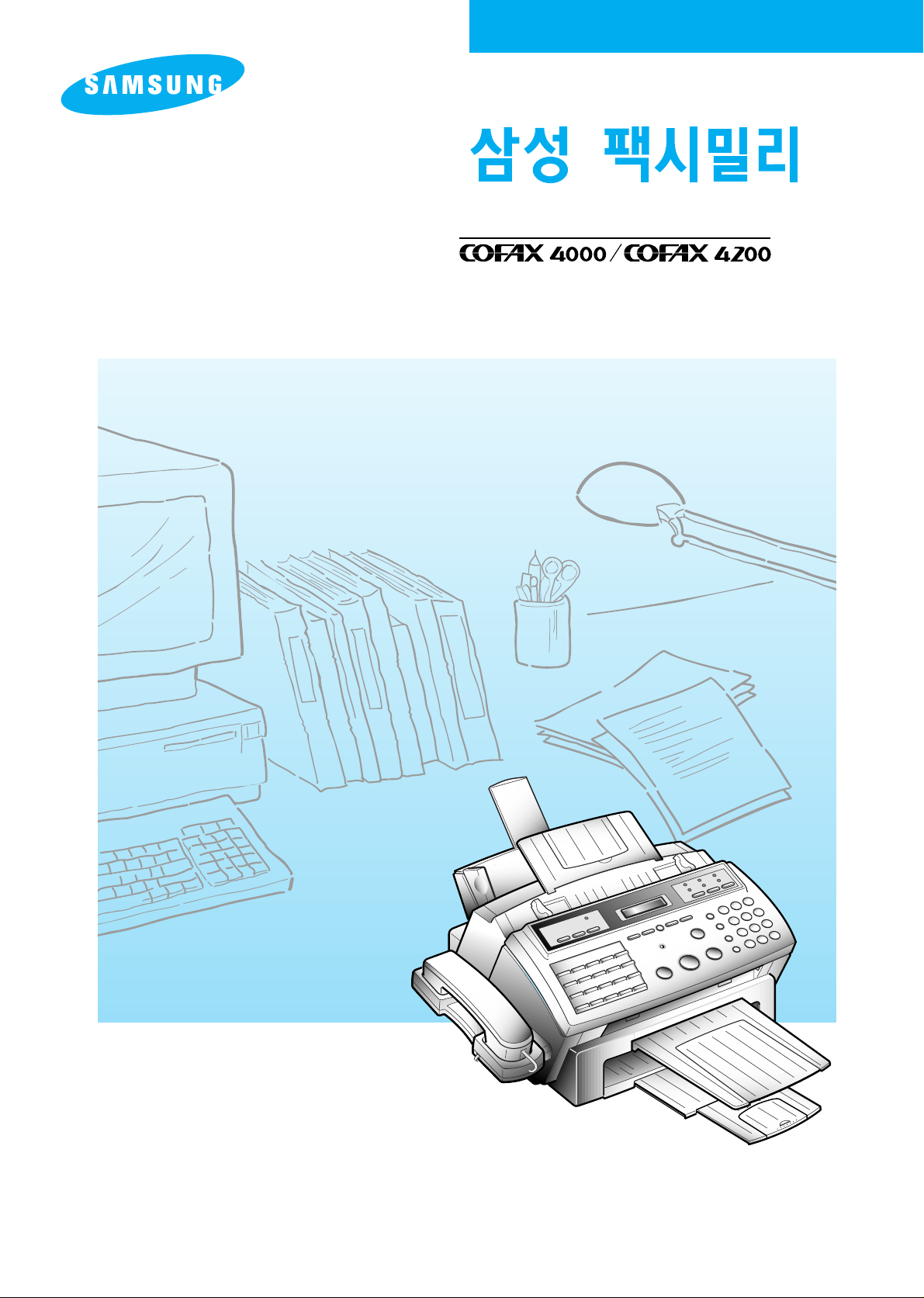
사용설명서
사용하시기 전에 반드시
사용설명서를 읽어주십시오.
본 제품이 가진 기능을 쉽고 안전하게
사용할 수 있도록 도와드립니다.
Office Master
0
0
0
0
0
0
0
0
0
0
0
0
0
0
0
0
0
0
0
0
0
0
0
0
0
0
0
0
0
0
0
0
0
0
0
0
0
0
0
0
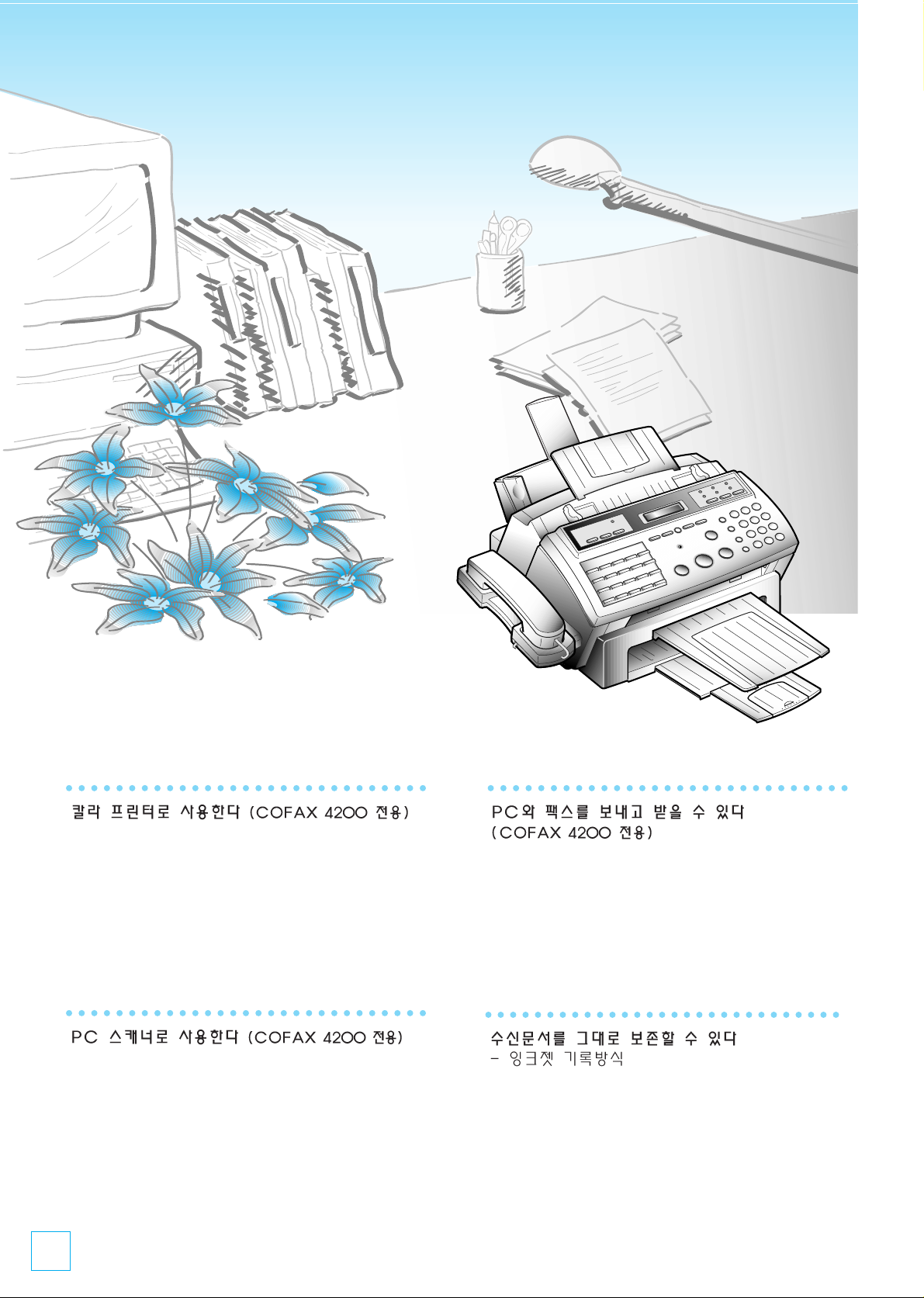
2
0
0
0
0
0
0
0
0
0
0
0
0
0
0
0
0
0
0
0
0
0
0
0
0
0
0
0
0
0
0
0
0
0
0
0
0
0
0
0
0
본 제품을 PC와 연결시켜 사용하면 팩스기능은 물론,
PC 프린터로 사용할 수 있습니다. 칼라 잉크 카트리지가
공급되므로 칼라 프린터가 가능합니다.
본 제품을 PC와 연결시켜 사용하면 PC파일을 그대로
송신하거나 PC로 팩스수신이 가능합니다. PC로 수신된
내용은 PC파일로 존재하게 됩니다.
본 제품을 PC와 연결시켜 사용하면 별도의 PC 스캐너가
없어도 본 제품을 이용하면 문자와 그림으로 된 원고를
스캔하여 PC파일로 편집이 가능합니다.
A4크기의 일반용지를 기록지로 사용하므로 장시간
보관해도 변색되지 않고, 종이 말림 현상도 없습니다.
기록지에 바로 주석을 달거나 날인, 수정도 할수 있으며
보관하기도 편리합니다. 이면지 사용도 가능합니다.
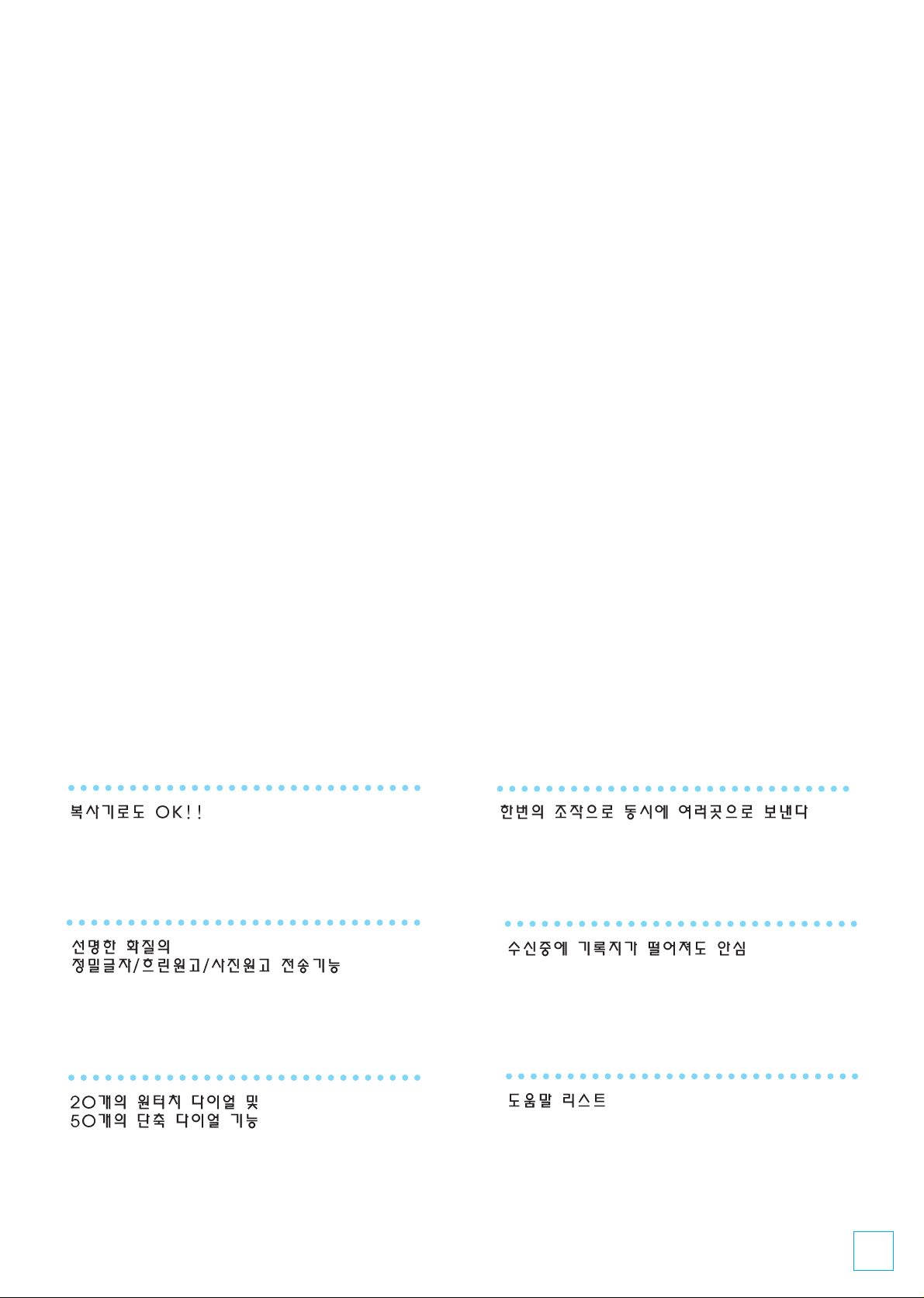
3
한꺼번에 같은 원고를 99장까지 복사가 가능하므로
복사량이 많지 않은 사무실에서는 별도의 복사기를
구입할 필요없이 복사기 겸용으로 사용하실 수 있습니다.
복잡한 도면이나 그림, 연필로 쓴 원고나, 희미한
원고, 사진이나 색상이 들어 있는 원고를 원본에
가깝게 송신할 수 있습니다.
팩스를 보내거나 전화를 걸 때 상대방의 번호를 하나
하나 눌러서 다이얼하던 것을 버튼 한 개만 (원터치),
또는 2자리수 번호 (단축번호)를 누름으로써 편리하게
다이얼할 수 있습니다.
메모리 송신 기능을 사용하면 한번의 조작으로 같은
원고를 동시에 여러곳으로 보낼 수 있습니다. ( 64쪽)
수신중에 기록지가 떨어진 경우는 수신 내용을 메모리
에 저장했다가 용지를 공급하면 자동으로 출력하여
주므로 안심하고 사용할 수 있습니다.
본 제품이 가지고 있는 여러가지 기능의 사용방법이
간단하게 요약되어 있는 리스트를 버튼 한두개의
조작으로 쉽게 뽑아 낼 수 있습니다.
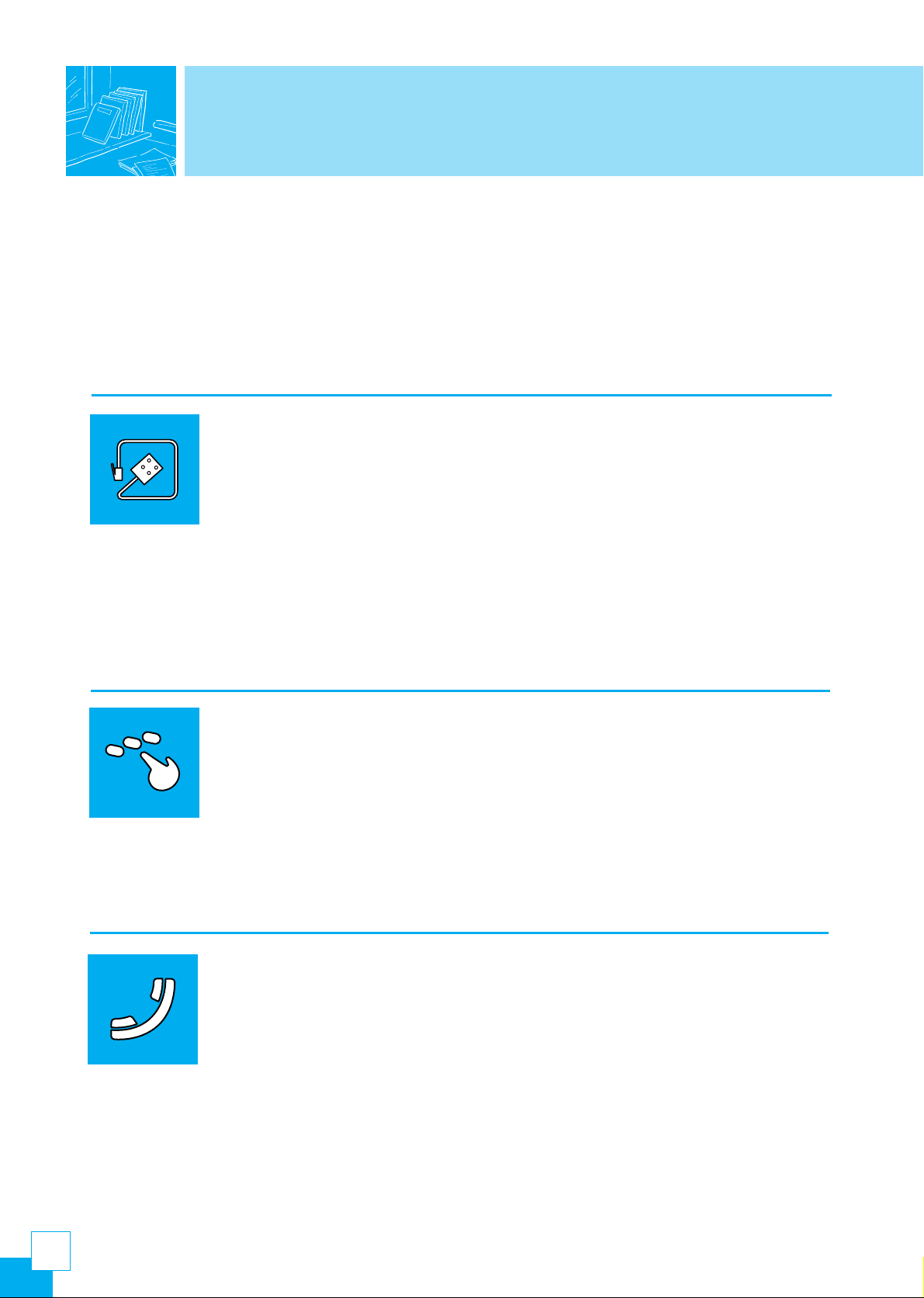
목차
4
주의사항 ..................................................................................................................................... 6
각 부의 명칭과 기능 .......................................................................................................... 8
구성품 ....................................................................................................................................... 12
설치방법 .................................................................................................................................. 14
기록지 넣는 방법 ............................................................................................................... 20
잉크 카트리지 설치 .......................................................................................................... 22
동작 시험 인쇄 .................................................................................................................... 25
복사해보기 ............................................................................................................................. 26
날짜와 시각 맞추기 .......................................................................................................... 28
자기 팩스번호와 이름등록 ............................................................................................ 29
이름등록 .................................................................................................................................. 30
설치
원터치 다이얼 등록 .......................................................................................................... 34
단축번호 등록 ...................................................................................................................... 36
그룹 번호 등록 .................................................................................................................... 38
기억된 번호의 검색 .......................................................................................................... 40
전화번호 등록
전화걸기 .................................................................................................................................. 42
등록된 번호로 전화걸기 ................................................................................................ 44
재다이얼 .................................................................................................................................. 45
전화 기능
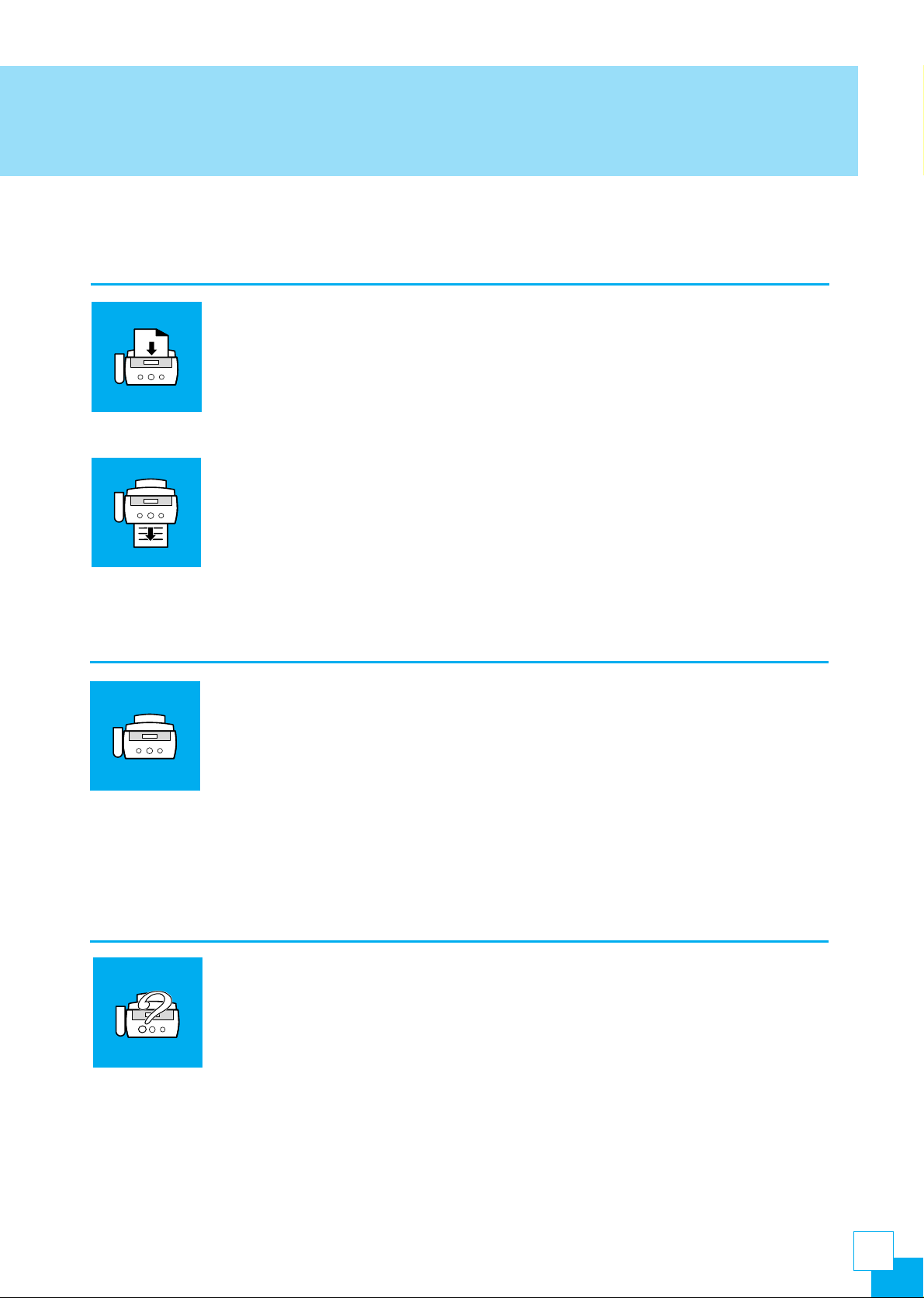
5
원고 준비 ................................................................................................................................ 48
원고 넣는 방법 .................................................................................................................... 49
글자선택 및 원고선택 ..................................................................................................... 50
수동송신 (먼저 통화하고 팩스를 보낼 때) ......................................................... 52
자동송신 (팩스만 보낼 때) ........................................................................................... 53
기본적인 송신 및 수신방법
수신방법 선택 ...................................................................................................................... 56
수동수신 .................................................................................................................................. 59
팩스를 받으려면 ............................................................................................................... 60
다른 송신 및 수신방법
다른 송신 및 수신방법 ................................................................................................... 62
메모리 송신 (동시에 여러곳으로 보낼 때) ......................................................... 64
시각 예약 송신 .................................................................................................................... 66
폴링 ............................................................................................................................................ 68
메모리 추가 및 삭제 ........................................................................................................ 70
송신예약 원고 추가 .......................................................................................................... 71
예약 송신 취소 .................................................................................................................... 72
복수기능 .................................................................................................................................. 73
리스트 출력 (여러가지 기능의 현재 등록상태를 확인할 때) ................... 76
시스템 동작상태의 변경 ................................................................................................ 77
메모리 지움 (현재 설정상태를 지우고 싶을 때) ............................................. 80
종이가 걸리면 ...................................................................................................................... 82
잉크 카트리지 잔량확인 ................................................................................................ 84
잉크 카트리지 교체 .......................................................................................................... 85
잉크 카트리지 청소 .......................................................................................................... 88
내부 청소 ................................................................................................................................ 92
이상 알림 메세지 ............................................................................................................... 94
이상이 생겼을 때 ............................................................................................................... 97
제품 사양 ............................................................................................................................. 100
이럴 때는
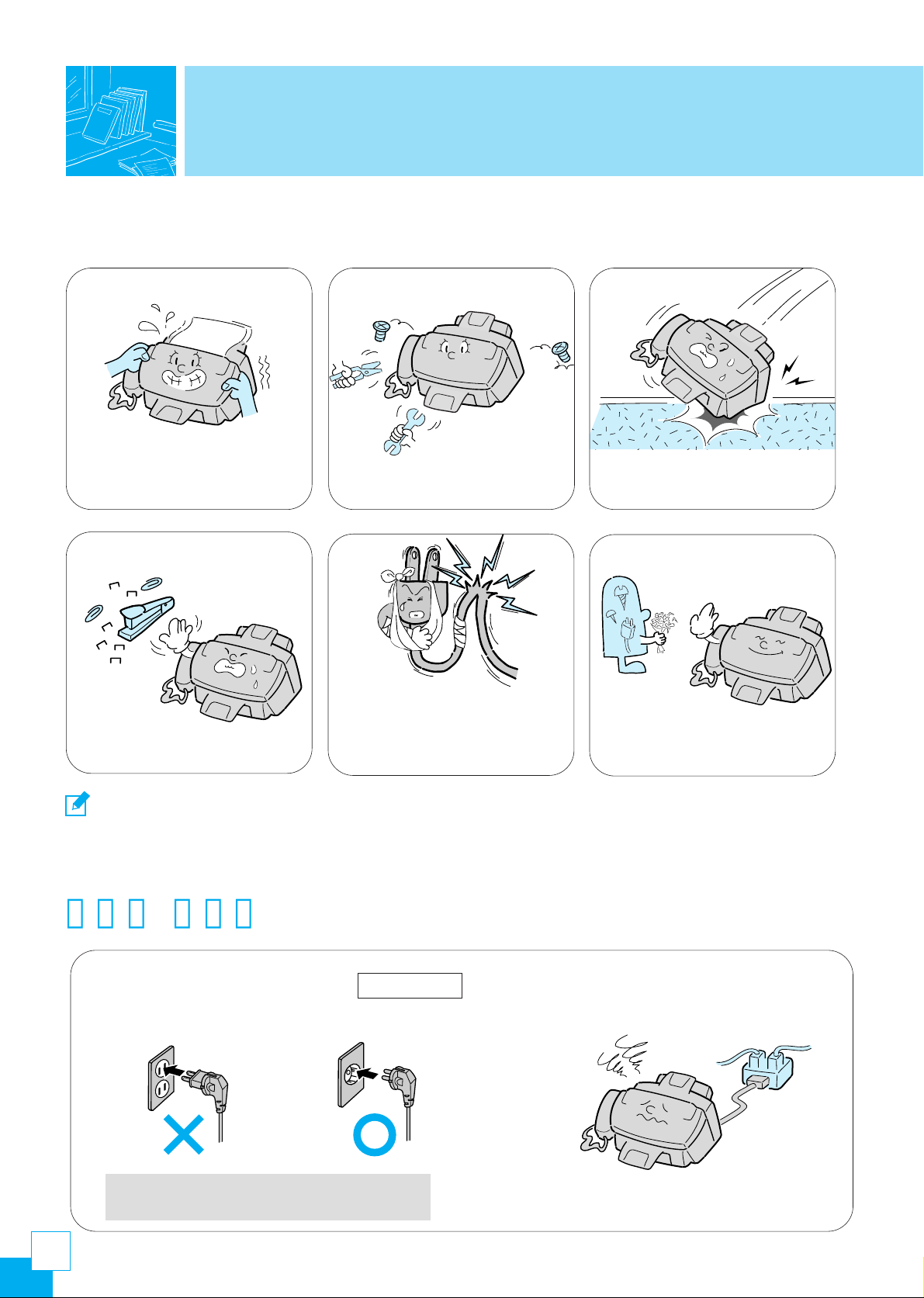
사용시 주의사항
6
주의사항
전원에 관하여
참고
● 추운 겨울날이나 실내 온도가 상당히 낮을 때 팩스 수신이나 복사를 하게 되면 글자가 번져 나오는
경우가 있습니다. (고장이 아닙니다.) 이럴 때는 실내 온도에서 잠시 기다리신 후 다시 사용하십시오.
동작중에 뚜껑을 열지 마십시오.
고장의 원인이 됩니다.
임의로 분해하지 마십시오.
떨어뜨리거나 충격을
주지 마십시오.
클립 등이 들어가지 않도록
주의하십시오.
한 개의 콘센트에 본 제품과 다른 기기들을
함께 연결하지 마십시오.
제품의 안전을 위하여 접지된 곳에 설치해
주십시오.
전원코드를 무리하게 꼬거나,
늘이거나, 코드 위에 무거운
물건을 올려 놓지 않도록
주의하십시오.
지정된 부품 외는 사용하지
마십시오.
본 제품은 220V 전용 제품입니다.
전원을 사용해 주십시오.
220V
반드시 220V
110V

7
유사 전자파를 발생시키는 전자제품 (TV, 복사기 등)
근처에서 사용하지 마세요. (해당 제품의 화상이
찌그러지거나 잡음이 생기는 원인이 될 수 있습니다.)
설치장소의 선택
물기, 습기가 많은 곳
다음과 같은 장소는 피해 주십시오. 성능이 떨어지거나 고장의 원인이 될 수 있습니다.
너무 덥거나 추운 곳
진동이 심하거나 불안정한 곳
통풍이 잘 되지 않는 곳 먼지가 많은 곳
벽과 붙은 곳
이 기기는 업무용으로 전자파 장해
검정을 받은 기기이오니 판매자 또는
사용자께서는 이 점을 주의하시기
바라며, 만약 잘못 구입하였을 때에는
구입한 곳에서 비업무용으로 교환
하시기 바랍니다.
사용자 안내문
본 제품은 정보통신부 승인을 필하였음.
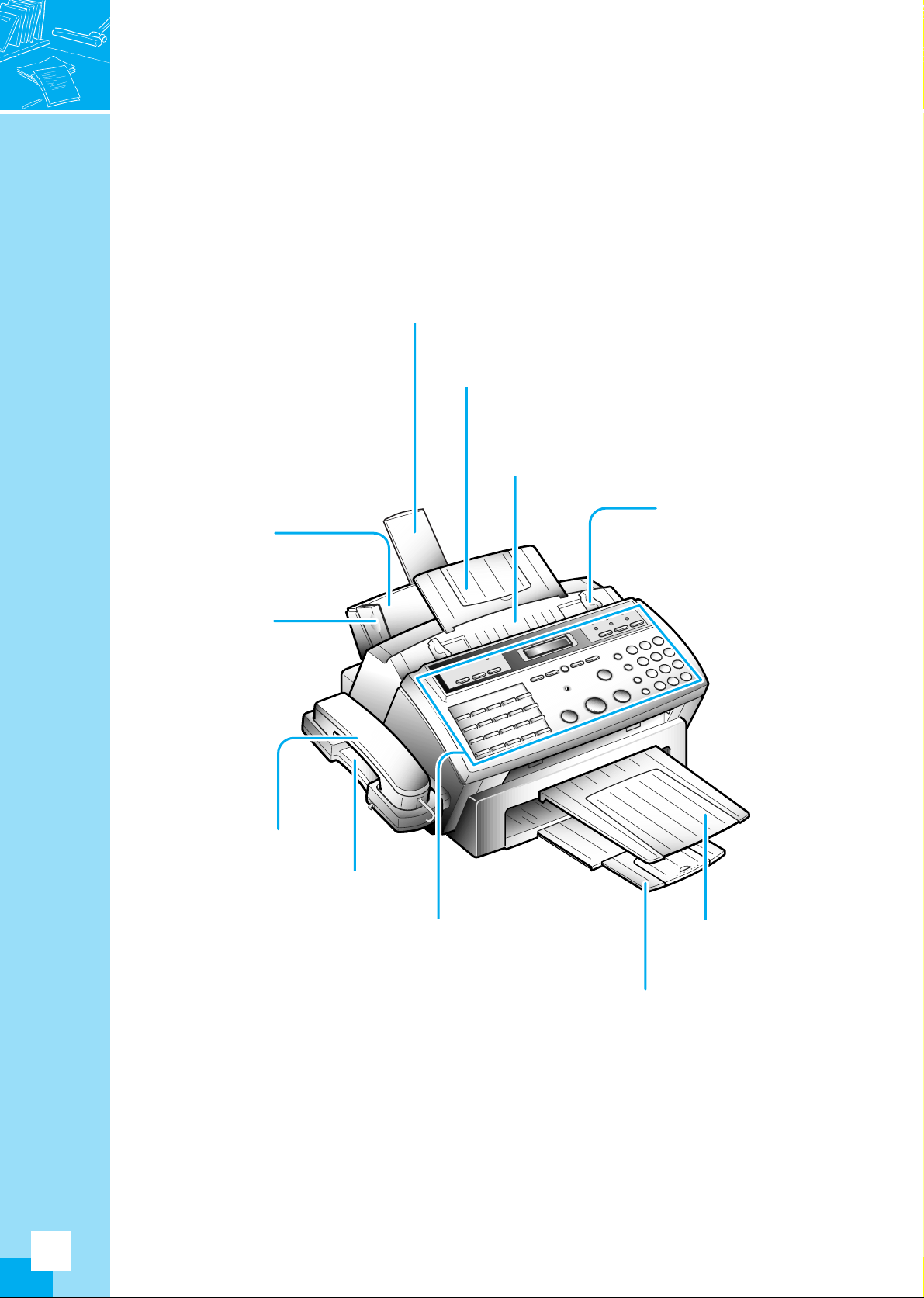
8
각
부
의
명
칭
과
기
능
앞면
기록지 받침대
기록지 가이드
기록지가 비스듬하게
들어가지 않도록 기록지의
폭에 맞추어 오른쪽으로
밀어 주십시오.
원고 가이드
원고가 비스듬하게 들어가지
않도록 지지해 주는 장치입
니다. 원고의 폭에 맞게
조절할 수 있습니다.
기록지 카세트
기록지를 담는 곳입니다.
원고 받침대
커버
잉크 카트리지를 교환할 때 이 커버를
위로 밀어 올리면 됩니다.
조작판 ( 10쪽)
수화기
수화기 받침대
배출원고 받침대
배출기록지 받침대
0
0
0
0
0
0
0
0
0
0
0
0
0
0
0
0
0
0
0
0
0
0
0
0
0
0
0
0
0
0
0
0
0
0
0
0
0
0
0
0
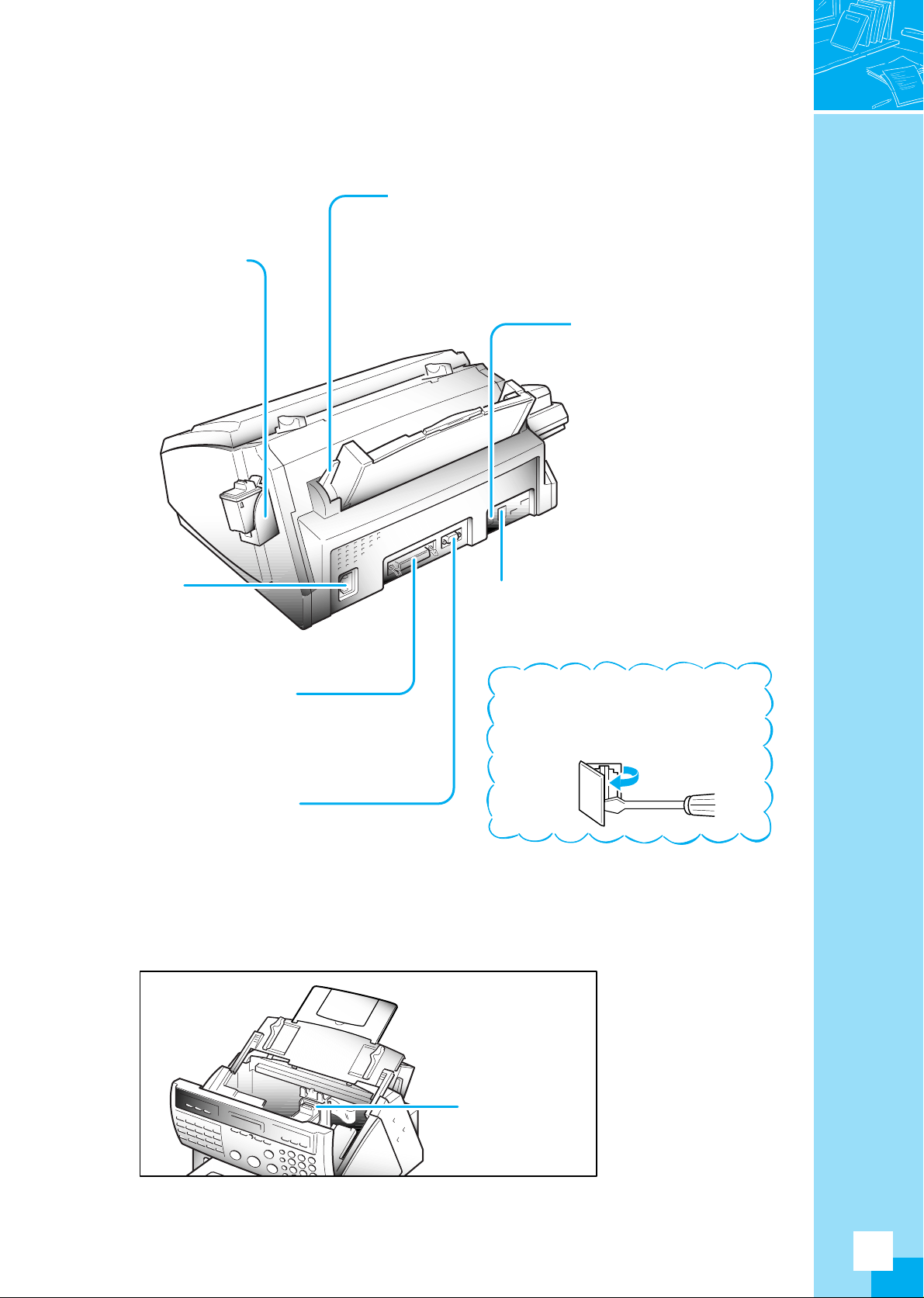
9
각
부
의
명
칭
과
기
능
뒷면
전화 코드용 잭 ( 18쪽)
전화국선 코드를 연결합니다.
기록지 장착 레버 ( 20쪽)
기록지 종이를 넣기 전에 이 레버를 뒤로 밀어 줍니다.
종이를 넣은 후 이 레버를 앞으로 당기면 종이가 바르게
고정됩니다.
잉크 카트리지 보관통
(COFAX 4200 전용)
사용하지 않는 잉크
카트리지를 이곳에 보관하면
잉크가 마르지 않습니다.
9핀 프린터잭 (Serial)
(COFAX 4200 전용)
36핀 프린터잭 (Parallel)
(COFAX 4200 전용)
잉크 카트리지
전원 소켓
제품을 구입하여 최초로 다른 전화기나
자동응답기를 연결하여 사용할 경우에는
잭에 붙어있는 커버를 떼어내고
연결코드를 꽂아주십시오.
다른 전화기 코드용 잭 ( 18쪽)
본 제품에 일반 전화기 또는 자동응답기를
연결할 때 사용합니다.
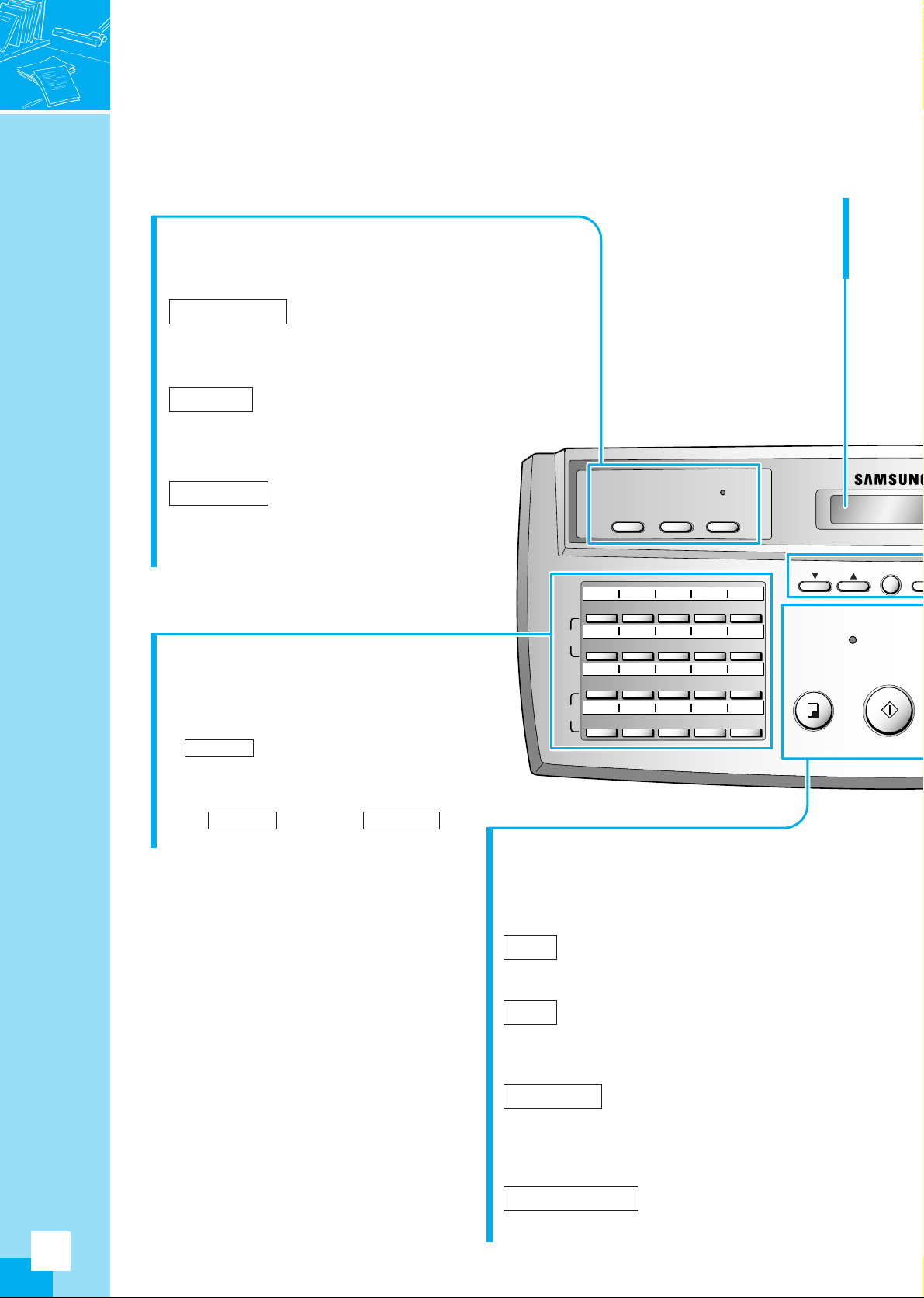
01 02 03 04 0501 02 03 04 05
06 07 08 09 10
11 12 13 14 15
16 17 18 19 20
10
각
부
의
명
칭
과
기
능
조작판
프린트 초기화 잉크교체 급지/배출
메모리송신 예약송신 폴 링 추가/삭제 동작시험
설정
인쇄
그룹다이얼 사용자 ID 날짜/시각 설정환경 퀵 스캔
송신결과
예약상태 전화번호부
설정환경 송수신기록
도움말
동작중
복사
시작/입력
전화번호부/지움
주의
화면
날짜, 시각, 요일 및 메모리
잔량과 현재의 동작 상태를
표시합니다.
동작중 램프 (COFAX 4200 전용)
PC파일을 인쇄중일 때 켜집니다.
[주의] 램프
송신, 수신이 실패하거나 팩스기능에 이상이 생기면
램프가 켜지고, 프린터에 이상이 생기면 램프가 깜박
입니다.
복사 버튼
복사를 할 때 사용합니다.
정지 버튼
•현재 진행중인 동작을 중단시키거나
•기능 설정을 도중에 취소할 때 사용합니다.
시작/입력 버튼
•송•수신을 시작할 때 사용합니다.
•기능선택시, 화면에 표시된 상태나 입력한
번호 또는 수치등을 설정할 때 누릅니다.
온훅/통화예약 버튼
•수화기를 들지 않고 번호를 다이얼할 때
•팩스 송
•수신중에 통화를 예약할 때 사용합니다.
버튼 (COFAX 4200 전용)
PC파일 인쇄중에 종이가 걸리거나 이상이
생겼을 때 사용합니다.
프린터 초기화
버튼 ( 22쪽)
잉크 카트리지를 설치하거나 교체할 때
사용합니다.
잉크교체
버튼 (COFAX 4200 전용)
PC파일 인쇄중에 종이를 공급해야 하거나,
인쇄는 끝났는데 종이가 배출되지 않을 때
사용합니다.
급지/배출
원터치 다이얼 버튼/기능버튼
•가장 많이 사용하는 전화번호나 팩스번호를
한개의 버튼으로 다이얼할 때 사용합니다.
( 34쪽)
• 기능선택 을 누른 후 원하는 기능이
표시된 버튼을 누르면 해당 기능의 설정
상태로 바뀝니다.
예: 화면의 날짜와 시각을 바꾸려면
기능선택 을 누른 후 날짜/시각 을
누릅니다.
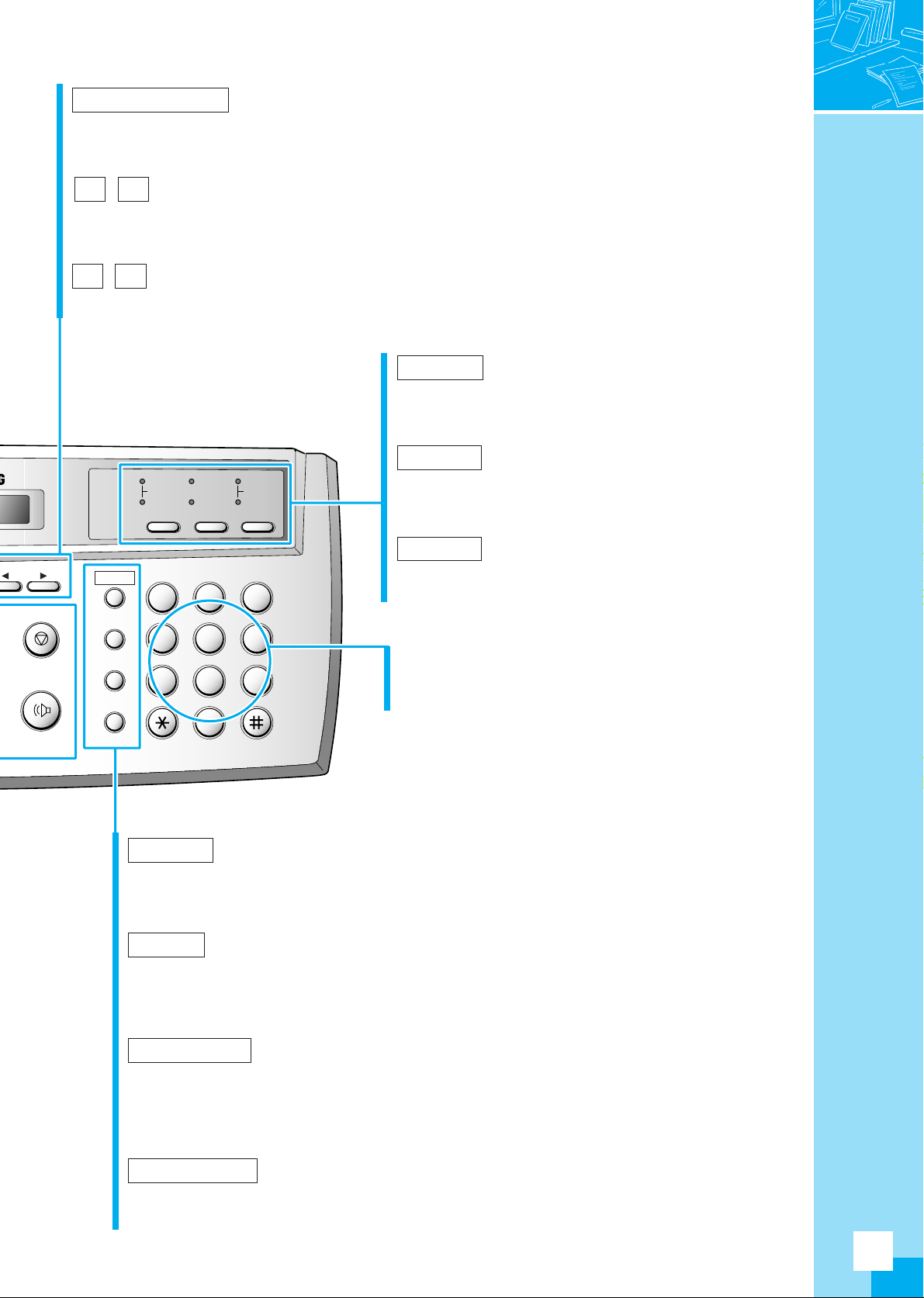
32
PQRS
GHI
ABC DEF
JKL MNO
TUV WXYZ
OPER
1
465
798
0
11
각
부
의
명
칭
과
기
능
온훅/통화예약
정지
기능선택
흐린원고
사진
진한원고
가는글자
정밀글자
재발신
수신모드 글자선택 원고선택
단축/복수기능
재다이얼/포즈
버튼
등록시 커서를 이동할 때 또는 화면에 표시된 항목을 선택할 때 사용합니다.
버튼
•전화번호부 검색시 지나간 번호나 다음 번호를 찾을 때
•기능설정시 다음 항목으로 이동할 때 사용합니다.
▲ ▼
◀ ▶
버튼
기능을 설정할 때 사용합니다. 이 버튼을 먼저 누른 후
원터치 버튼에 할당되어 있는 원하는 기능 버튼을 누르면 됩니다.
기능선택
버튼
•메모리에 기억되어 있는 번호를 찾을 때 사용합니다.
•잘못 누른 숫자나 글자를 지울 때 사용합니다.
전화번호부/지움
번호 버튼
번호를 다이얼할 때, 또는 이름이나 번호를 입력시
사용합니다.
버튼 ( 56쪽)
•수신방식을 바꿀 때 사용합니다.
•선택한 수신방식에 해당하는 램프가 켜집니다.
수신모드
버튼
•단축번호를 기억시키거나 다이얼할 때 사용합니다. ( 36쪽)
•메모리 송신 또는 수신중에 다른 기능을 설정하고자 할 때
사용합니다. ( 73쪽)
단축/복수기능
버튼 ( 51쪽)
흐린 원고나 사진을 선명하게 팩스로 송신하거나
복사를 할 때 사용합니다.
원고선택
버튼
•마지막으로 걸었던 번호로 다시 다이얼할 때 누릅니다. ( 45쪽)
•번호 사이에 포즈(약 3초간의 공백시간)를 삽입할 때 사용합니다. ( 35쪽)
재다이얼/포즈
버튼 ( 42쪽)
번호를 잘못 눌렀거나, 통화가 끝난 뒤 다른 번호로 전화를
걸고자 할 때 누르면 새 발신음이 들립니다.
재발신
버튼 ( 50쪽)
팩스 송신시에 원고의 글자 굵기가 가늘고 조밀한
경우에 누르면 보다 선명한 팩스를 보낼 수 있습니다.
글자선택
팩스
자동응답/팩스
전화/팩스
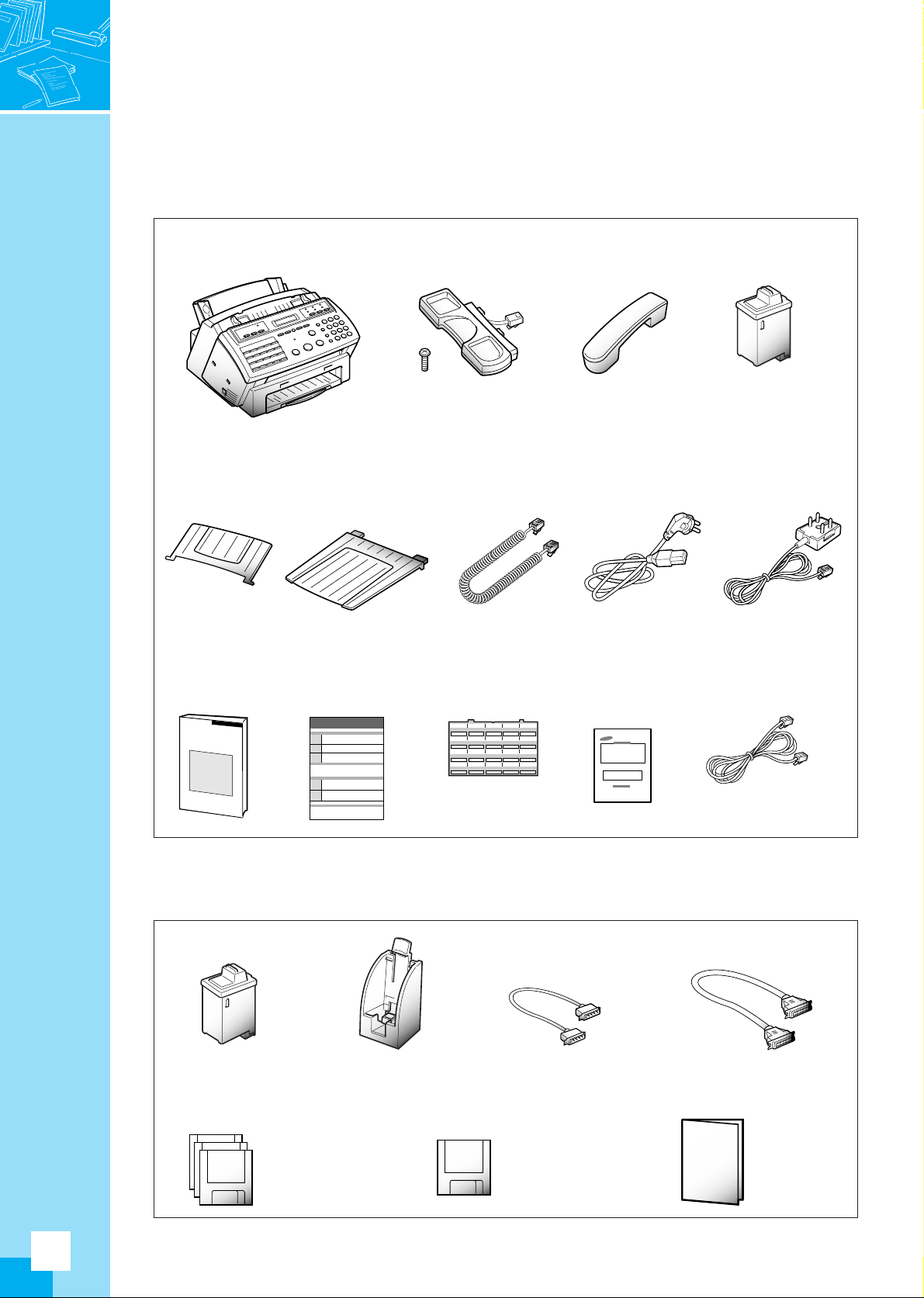
12
구
성
품
제품 구입시에 아래 구성품들이 제대로 들어 있는지 확인해 주십시오. 만일 이상이 있으면
구입처에 문의하십시오.
본체 수화기
수화기 연결선
검정 잉크 카트리지
수화기 받침대와 나사
원고 받침대
배출 원고 받침대
잉크 카트리지
보관통
PC 설치 디스켓
프린터 설치 디스켓
PC 접속
설치 설명서
시리얼
(Serial) 케이블
패러렐
(Parallel) 케이블
(별매품입니다.)
사용설명서 기능요약표 원터치 번호표 제품보증서
전원 코드 전화국선 연결코드
다른 전화기 연결코드
COFAX 4200에서만 공급되는 구성품
기본 구성품
01
02 03 04 05
06
07 08 09 10
11
12 13 14 15
16
17 18 19 20
칼라 잉크 카트리지
(별매품입니다.)
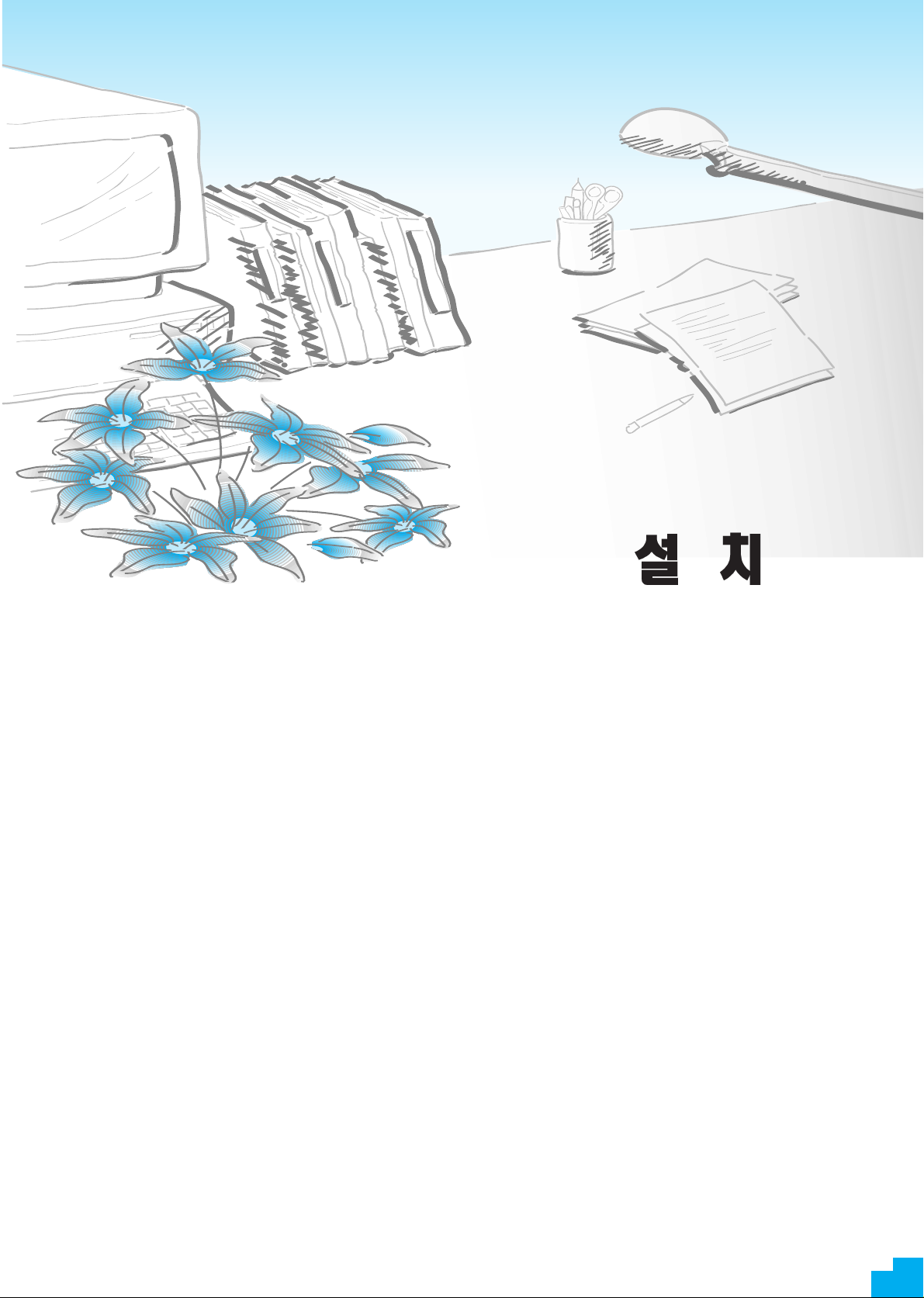
13
설치방법 ............................................................. 14
전체 연결도 ..................................................................................... 14
수화기와 수화기 받침대 설치방법 ..................................... 15
원고 받침대 설치방법 ............................................................... 16
배출원고 받침대 설치방법 ..................................................... 17
배출기록지 받침대 사용방법 ................................................. 17
전화 코드 연결 .............................................................................. 18
다른 전화기 또는 자동응답기 연결 .................................. 18
전원 연결 .......................................................................................... 19
컴퓨터에 연결하여 사용하려면 ............................................ 19
기록지 넣는 방법 ............................................... 20
기록지 넣는 방법 ......................................................................... 20
잉크 카트리지 설치 ............................................ 22
잉크 카트리지 설치방법 .......................................................... 22
잉크 카트리지 보관통 설치방법 ......................................... 24
동작 시험 인쇄 ................................................... 25
동작 시험 인쇄 .............................................................................. 25
복사해보기 .......................................................... 26
복사하는 방법 ................................................................................ 26
날짜와 시각 맞추기 ............................................ 28
날짜와 시각 변경방법 ............................................................... 28
자기 팩스번호와 이름등록 ................................. 29
자기 팩스번호와 이름(ID)의 등록방법 ............................. 29
이름등록 ............................................................. 30
이름 입력 방법 .............................................................................. 30
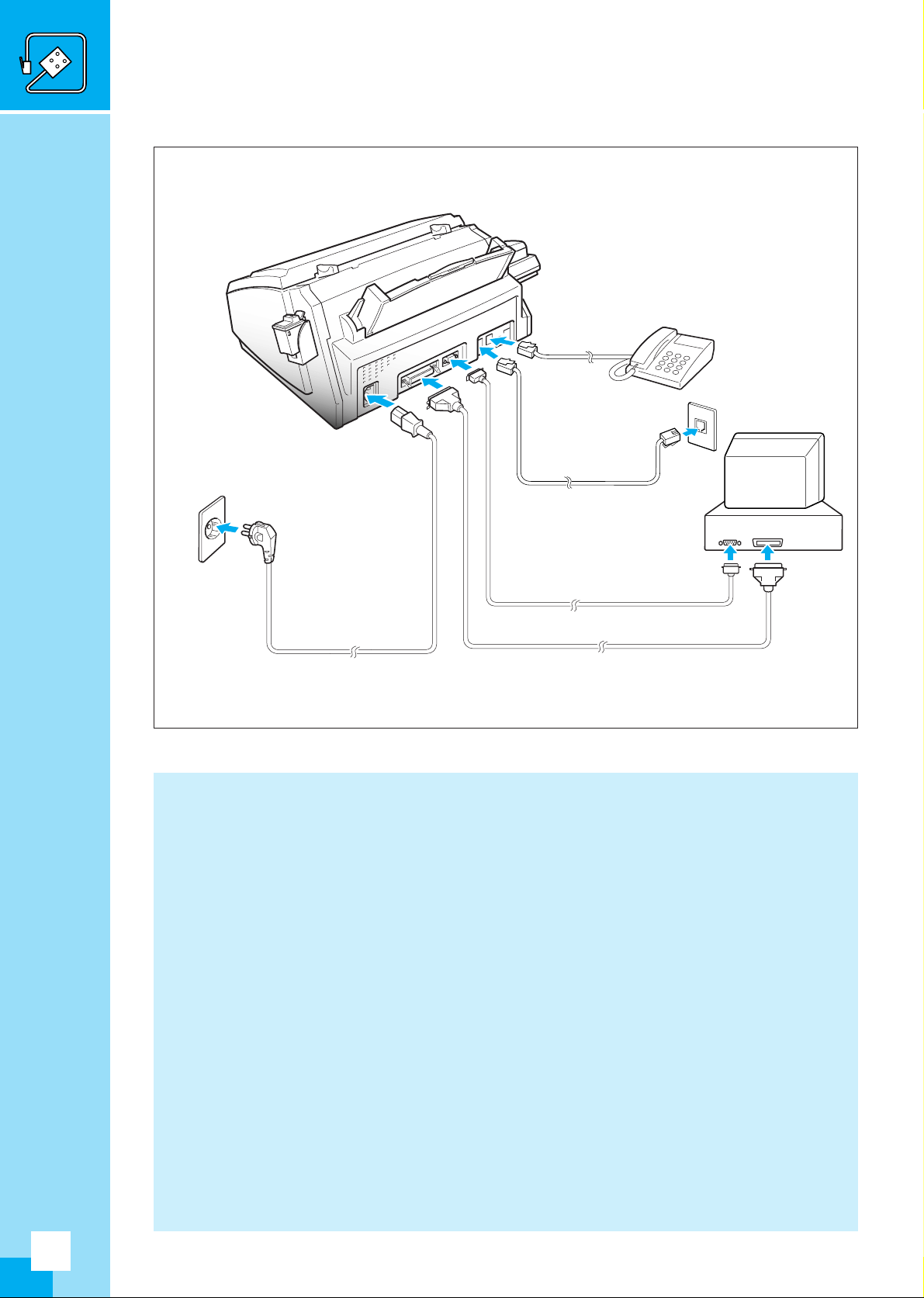
전체 연결도
14
설 치 방 법
➊ 수화기와 수화기 받침대를 연결합니다.
( 15쪽)
➋ 원고 받침대를 설치합니다.
( 16쪽)
➌ 배출원고 받침대를 설치합니다.
( 17쪽)
➍ 배출기록지 받침대를 설치합니다.
( 17쪽)
➎ 전화 코드를 연결합니다.
( 18쪽)
➏ 전원을 연결합니다.
( 19쪽)
➐ 36핀 패러렐 (Parallel) 케이블을 연결합니다.
( 19쪽)
(COFAX 4200만 적용됨)
➑ 9핀 시리얼 (Serial) 케이블을 연결합니다.
( 19쪽)
(COFAX 4200만 적용됨)
➒ 기록지를 넣습니다.
( 20쪽)
➓ 잉크 카트리지를 설치합니다.
( 22쪽)
잉크 카트리지 보관통을 설치합니다.
( 24쪽)
(COFAX 4200만 적용됨)
220V
다른 전화기 또는
자동응답기 연결
수화기와
수화기 받침대 연결
전화국선 연결
전원 연결
36핀 패러렐 (Parallel) 케이블 연결
(COFAX 4200만 적용)
9핀 시리얼 (Serial) 케이블 연결
(COFAX 4200만 적용)
PC
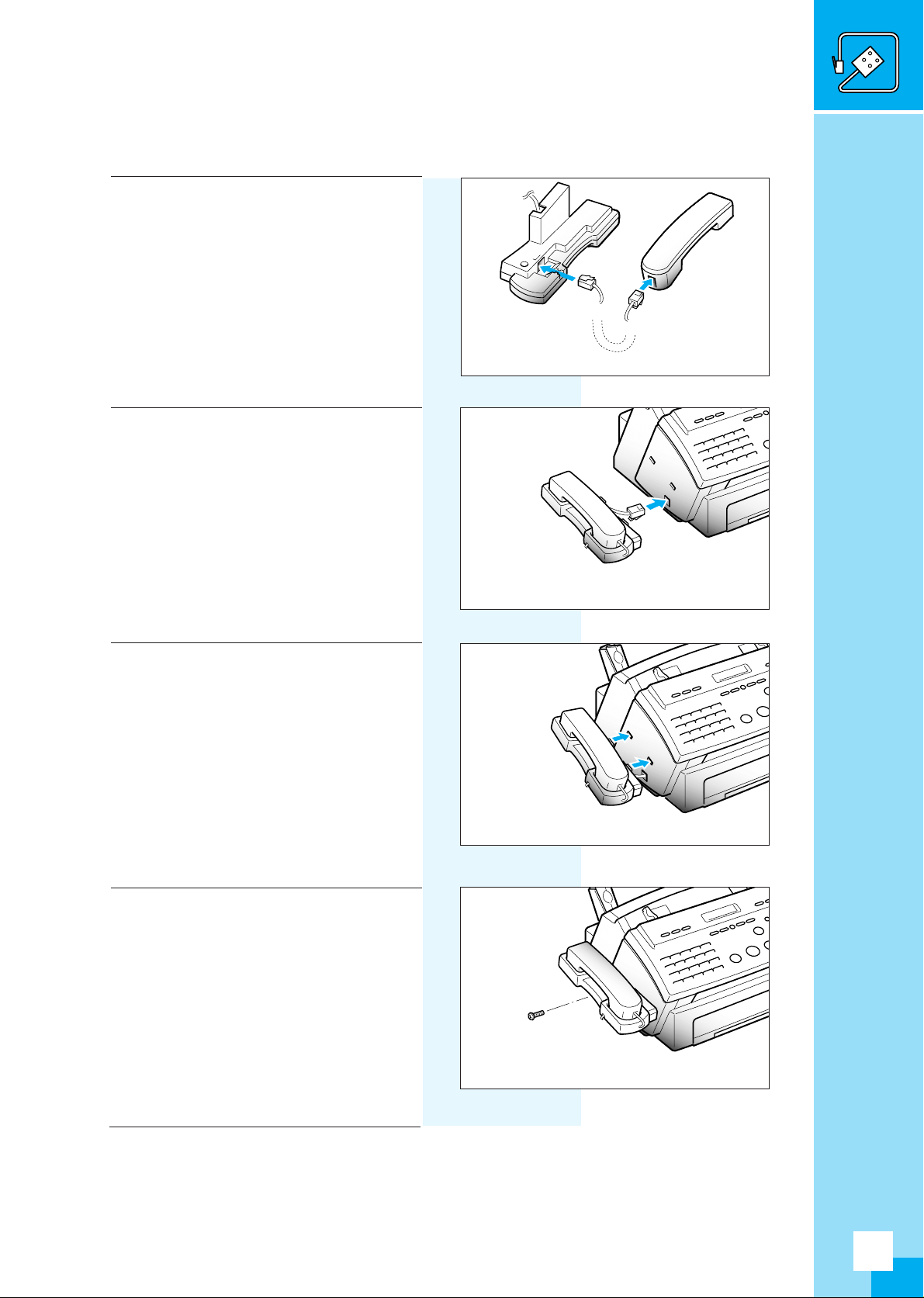
15
설
치
방
법
수화기와 수화기 받침대 설치방법
1
수화기 코드를 연결합니다.
•한쪽 끝을 받침대 밑면의 잭에 꽂고
다른쪽 끝은 수화기에 연결합니다.
2
받침대에 달린 전화 코드를
본체에 연결합니다.
3
수화기 받침대를 본체에 끼웁니다.
•받침대의 고리부분을 화살표시를 따라
본체홈에 끼운 후 밑으로 눌러 주십시오.
4
받침대에 나사를 조여 주십시오.
•함께 공급하는 나사를 이용하여 수화기
받침대를 고정하십시오.
0000000
000000
0
0
0
0
0
0
0
0
0
0
0
0
0
0
0
0
0
0
0
0
0
0
0
0
0
0
0
0
0
0
0
0
0
0
0
0
0
0
0
0
0
0
0
0
0
0
0
0
0
0
0
0
0
0
0
0
0
0
0
0
0
0
0
0
0
0
0
0
0
0
0
0
0
0
0
0
0
0
0
0
0
0
0
0
0
0
0
0
0
0
0
0
0
0
0
0
0
0
0
0
0
0
0
0
0
0
0
0
0
0
0
0
0
0
0
0
0
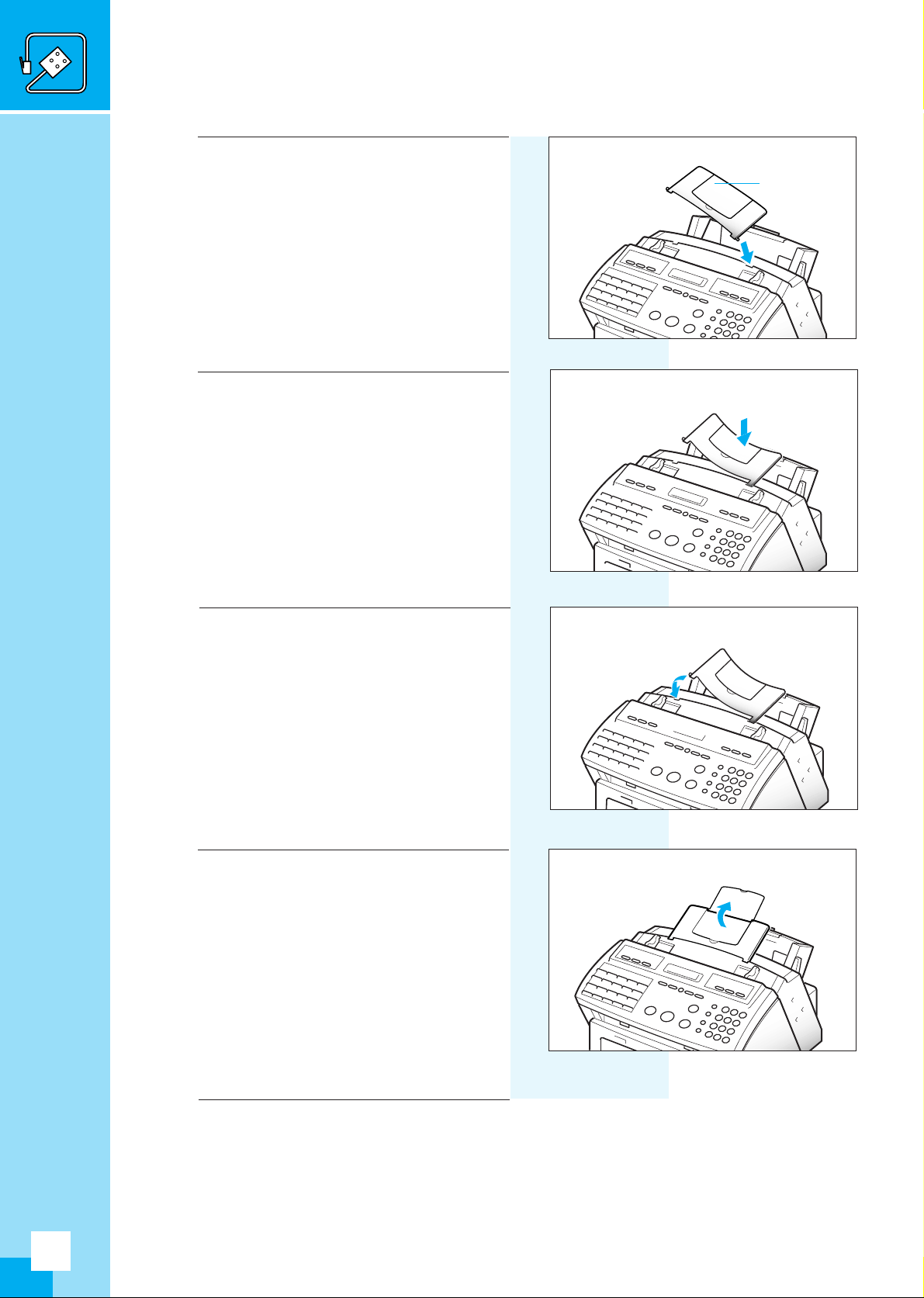
16
설
치
방
법
원고 받침대 설치방법
1
받침대의 한쪽 끝을 먼저 본체에
끼웁니다.
2
받침대를 양손으로 잡고 그림과
같이 휘어지도록 가운데 부분을
눌러 주십시오.
•받침대가 약간 휘어지면 나머지 한쪽을
끼우기가 수월해 집니다.
3
나머지 한쪽을 끼웁니다.
4
원고 받침대를 펼칩니다.
•긴 원고를 송신하거나 복사할 때
펼쳐서 사용하십시오.
•사용하지 않을 때는 접어 놓으면
됩니다.
원고 받침대
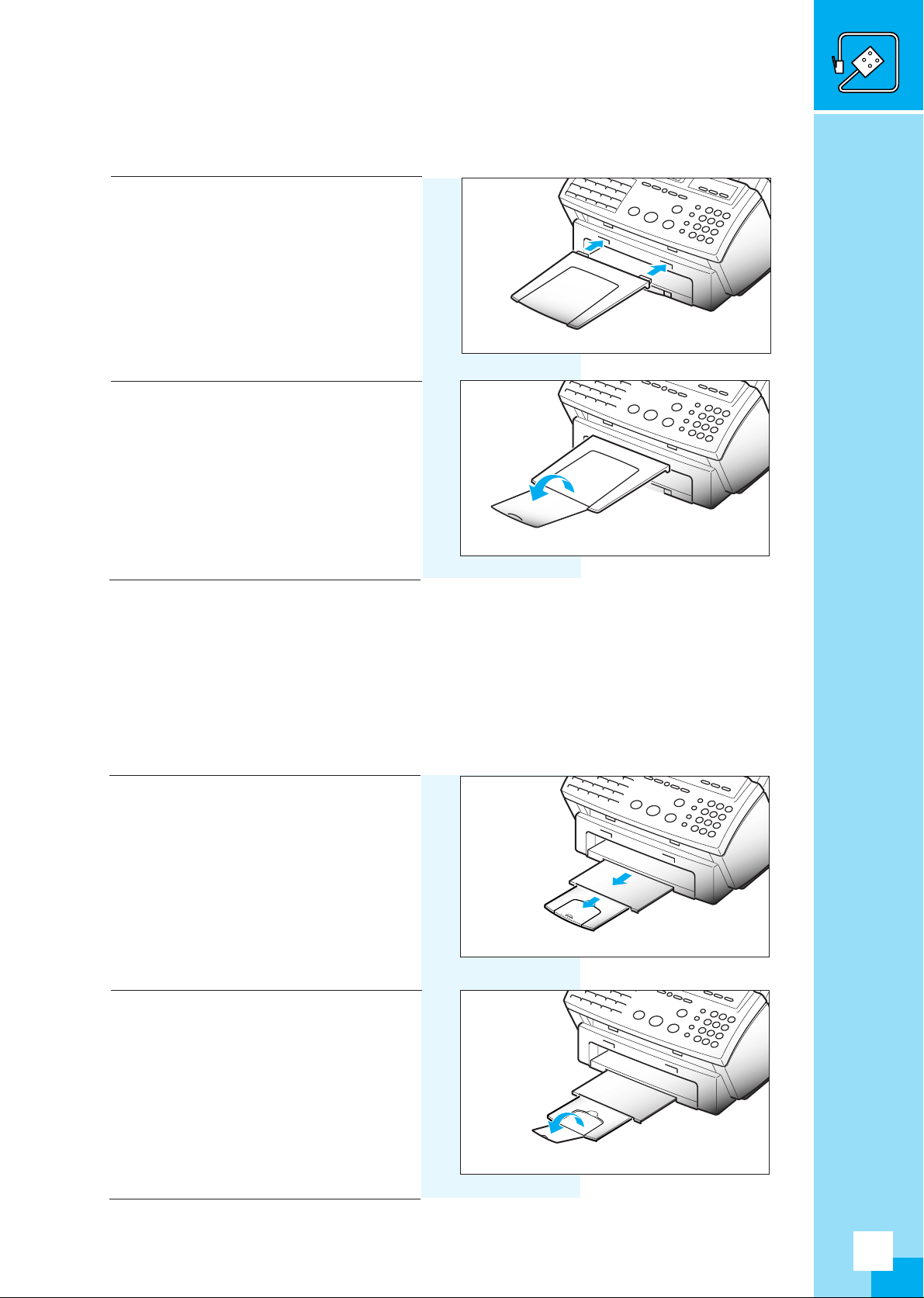
17
설
치
방
법
배출원고 받침대 설치방법
복사 또는 송신된 후 빠져나온 원고는 이곳에 쌓입니다.
1
배출원고 받침대를 본체에 끼운
다음‘탁’소리가 나게 밀어
주십시오.
2
복사 또는 송신시에는
펼쳐서 사용하십시오.
•사용하지 않을 때는 접어 놓으면 됩니다.
배출기록지 받침대 사용방법
복사 또는 수신된 기록지가 이곳에 쌓입니다.
1
배출기록지 받침대를 앞으로
당기면 됩니다.
2
용지에 따라 펼쳐서 사용하십시오.
•용지에 따라 3단까지 펼쳐서 사용할 수
있습니다.
•사용하지 않을 때는 다시 밀어 넣으면
됩니다.
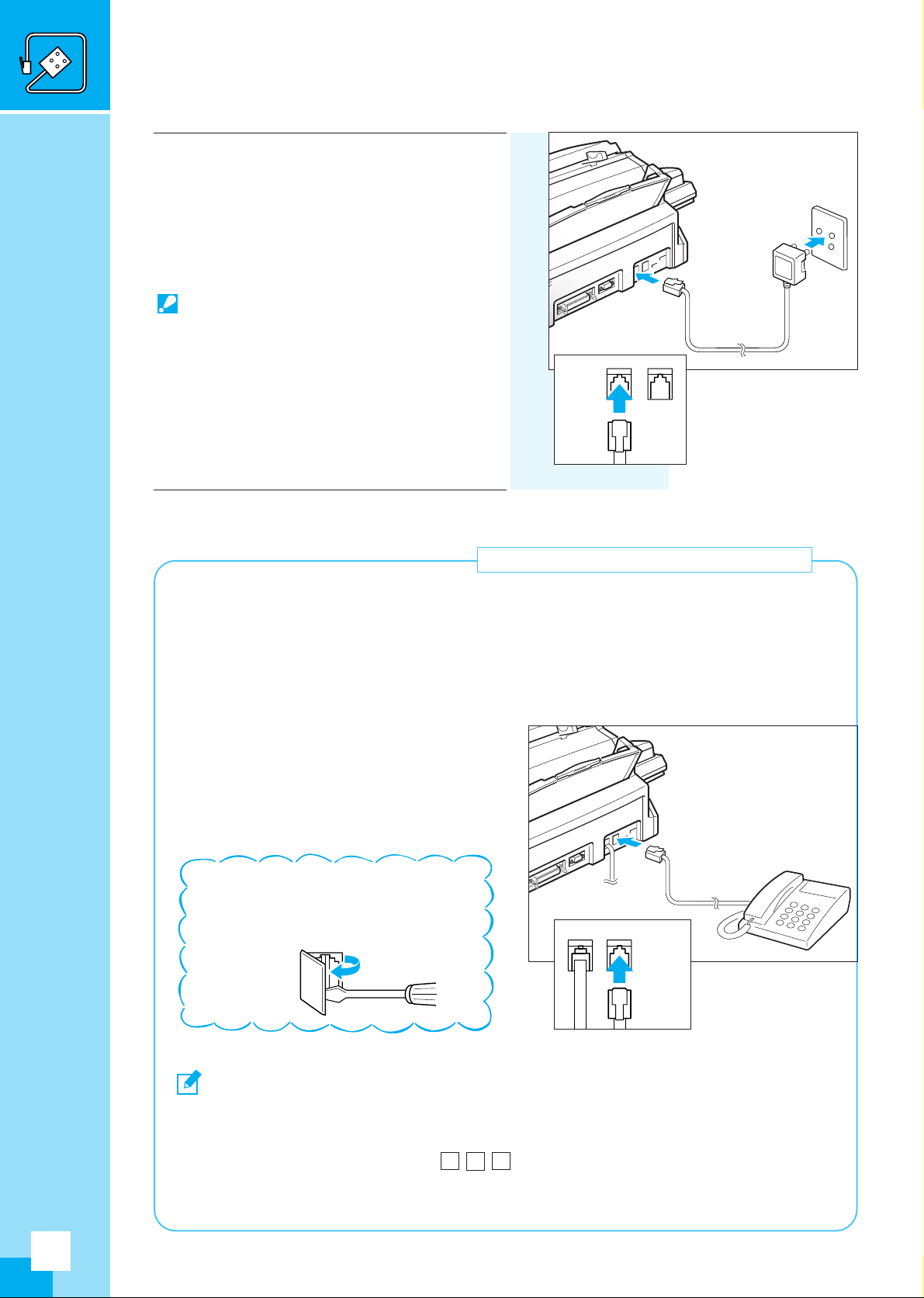
18
설
치
방
법
전화 코드 연결
다른 전화기 또는 자동응답기 연결
사용하고 있는 일반전화기 (또는 자동응답기)를 팩스에 함께 연결하여 사용하실 수 있습니다.
그림과 같이 연결합니다.
•전화코드의 한쪽 끝은 본체의‘TEL LINE’잭에
꽂고 다른 쪽 끝은 사무실이나 가정의 벽면에
설치되어 있는 전화 콘센트에 꽂으면 됩니다.
그림과 같이 연결합니다.
•다른 전화기 연결코드의 한쪽 끝을‘EXT.TEL’
이라고 표시된 잭에 꽂고 다른쪽 끝은 다른
전화기 또는 자동응답기의 전화국선잭에 꽂으
면 됩니다.
제품을 구입하여 최초로 다른 전화기나
자동응답기를 연결하여 사용할 경우에는
잭에 붙어있는 커버를 떼어내고 연결코드를
꽂아 주십시오.
주의
● 전화 코드는 반드시‘
TEL LINE’이라고 표시
된 잭에 꽂으십시오. 설치가 끝난 후 수화기
를 들었을 때 발신음이 들리지 않으면 전화
코드를 잘못 연결한 것입니다.
(왼쪽)
(왼쪽)
(오른쪽)
참고
● 다른 전화기를 함께 연결하여 사용하시면, 다른 전화기로 팩스를 수신할 수 있고 정전시에도
전화를 걸고 받을 수 있습니다.
● 다른 전화기에서 팩스를 받으려면 버튼을 차례로 누르면 연결된 팩스기에서 수신
이 시작됩니다. ( 60쪽‘다른 전화기에서 팩스수신’)
(오른쪽)
9
필요한 경우 선택하여 사용하십시오.
TEL LINE EXT.TEL
TEL LINE EXT.TEL
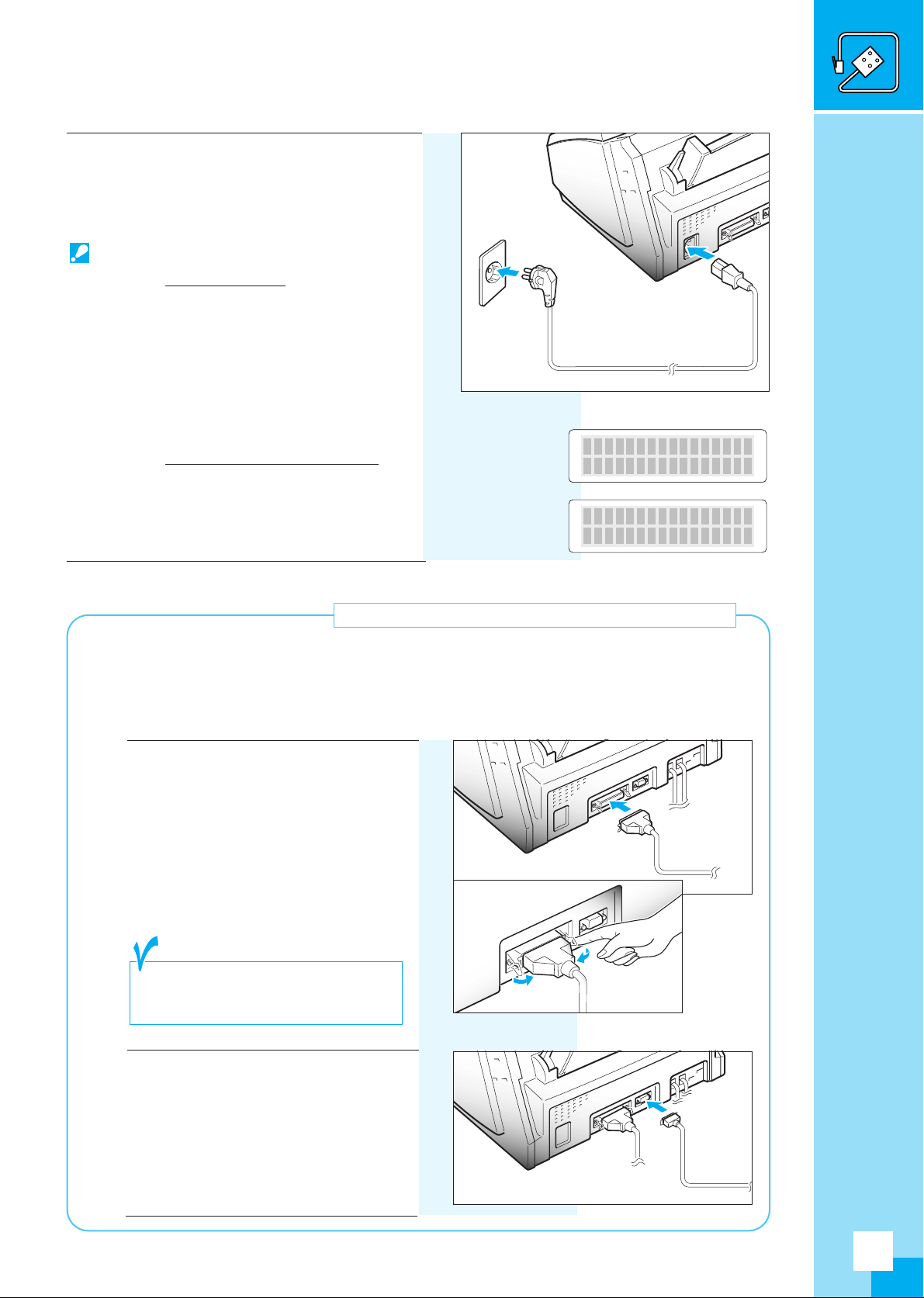
19
설
치
방
법
전원 연결
반드시 220V 전원에 연결하십시오.
초기 화면의 상태
220V 전용
SYSTEM INITIAL
PLEASE WAIT ...
PAPER OUT
10:18 AM 100%
주의
● 본 기기는 220V 전용입니다. 110V 전원에는
절대로 연결하지 마십시오. 고장의 원인이
됩니다.
● 번개가 심하게 치는 날은 전원 코드를
빼 놓는 것이 안전합니다.
● 본 제품은 정밀 통신 제품이므로 안전성 및
오동작 방지를 위해서 접지를 시켜주는 것이
좋습니다.
● 본 제품은 별도의
전원 스위치가 없으므로
전원을 끄려면 전원코드를 빼면 됩니다.
COFAX 4200을 구입한 경우에만 적용됩니다.
컴퓨터에 연결하여 사용하려면
본 제품을 컴퓨터에 연결하여 스캐너 혹은 프린터로 사용할 수 있습니다.
1
36핀 케이블을 연결하십시오.
•36핀 패러렐 (Parallel) 케이블을 사용
하십시오.
•케이블이 바르게 끼워지면 커낵터
양측에 있는 고리를 케이블에 끼워서
고정시킵니다.
•다른 쪽 끝은 컴퓨터에 연결합니다.
컴퓨터 설치설명서를 참조하십시오.
2
9핀 케이블을 연결합니다.
•9핀 시리얼 (Serial) 케이블을 사용
하십시오.
•케이블이 바르게 끼워지면 케이블
양측에 있는 나사를 조여 주십시오.
컴퓨터에 연결하기전에 먼저
전원을 빼주십시오.
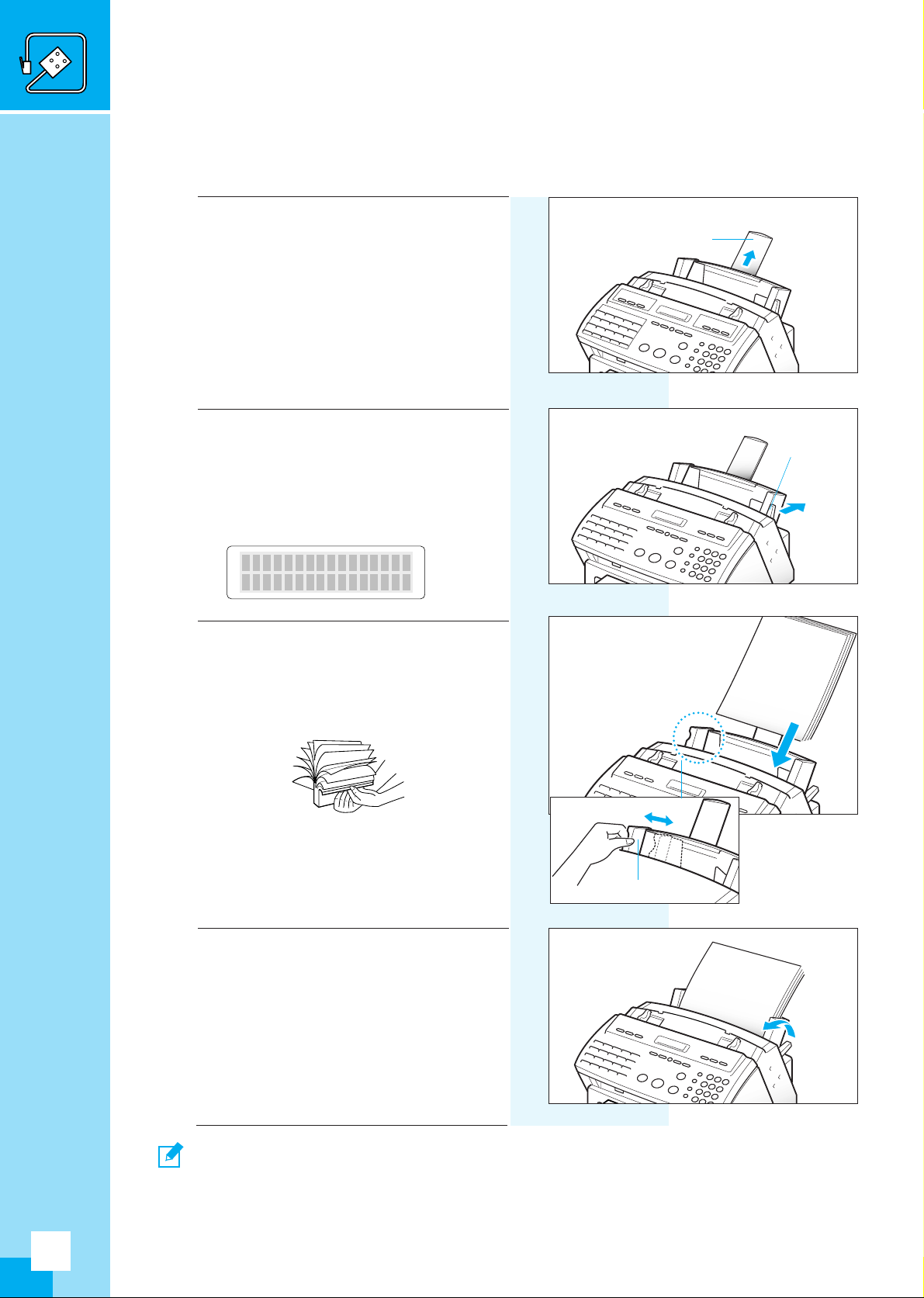
CHECK LOAD LEVER
PAPER SIZE: A4
20
기
록
지
넣
는
방
법
기록지 넣는 방법
기록지는 A4용지를 약 100장까지 넣을 수 있습니다. 기록지가 없으면 화면에‘
PAPER OUT
’이라고 표
시됩니다. 인쇄될 면이 앞으로 향하도록 종이를 넣어 주십시오.
1
기록지 받침대를 위로 당겨
주십시오.
2
기록지 장착 레버를 뒤로 밀어
주십시오.
•경고음이 울리면서 [주의] 램프가
깜박입니다.
3
기록지를 넣은 후 종이폭에 맞도록
기록지 가이드를 조정합니다.
•기록지는 털거나 불어서 넣어 주십시오.
그대로 넣으면 몇장씩 붙어서 나갈 수도
있습니다.
•기록지를 넣은 후 종이폭에 맞추어 왼쪽의
기록지 가이드를 오른쪽으로 밀면 됩니다.
약간의 여백을 두고 붙여 주십시오.
4
기록지 장착 레버를 앞으로 당겨
주십시오.
•기록지를 넣은 후 반드시 앞으로 당겨
주십시오.
•[주의] 램프는 꺼지고 화면은 대기상태가
됩니다.
기록지 받침대
기록지 장착
레버
기록지 가이드
화면의 상태
참고
● 기록지는 A4용지 외에도 Letter (216×279mm), Legal (216×356mm) 크기도 사용할 수 있습니다.
Letter나 Legal 사이즈의 용지를 사용하려면‘시스템 동작상태의 변경’편에서 용지 크기를
바꾼 후 해당 용지를 사용하십시오. ( 77쪽 참조)
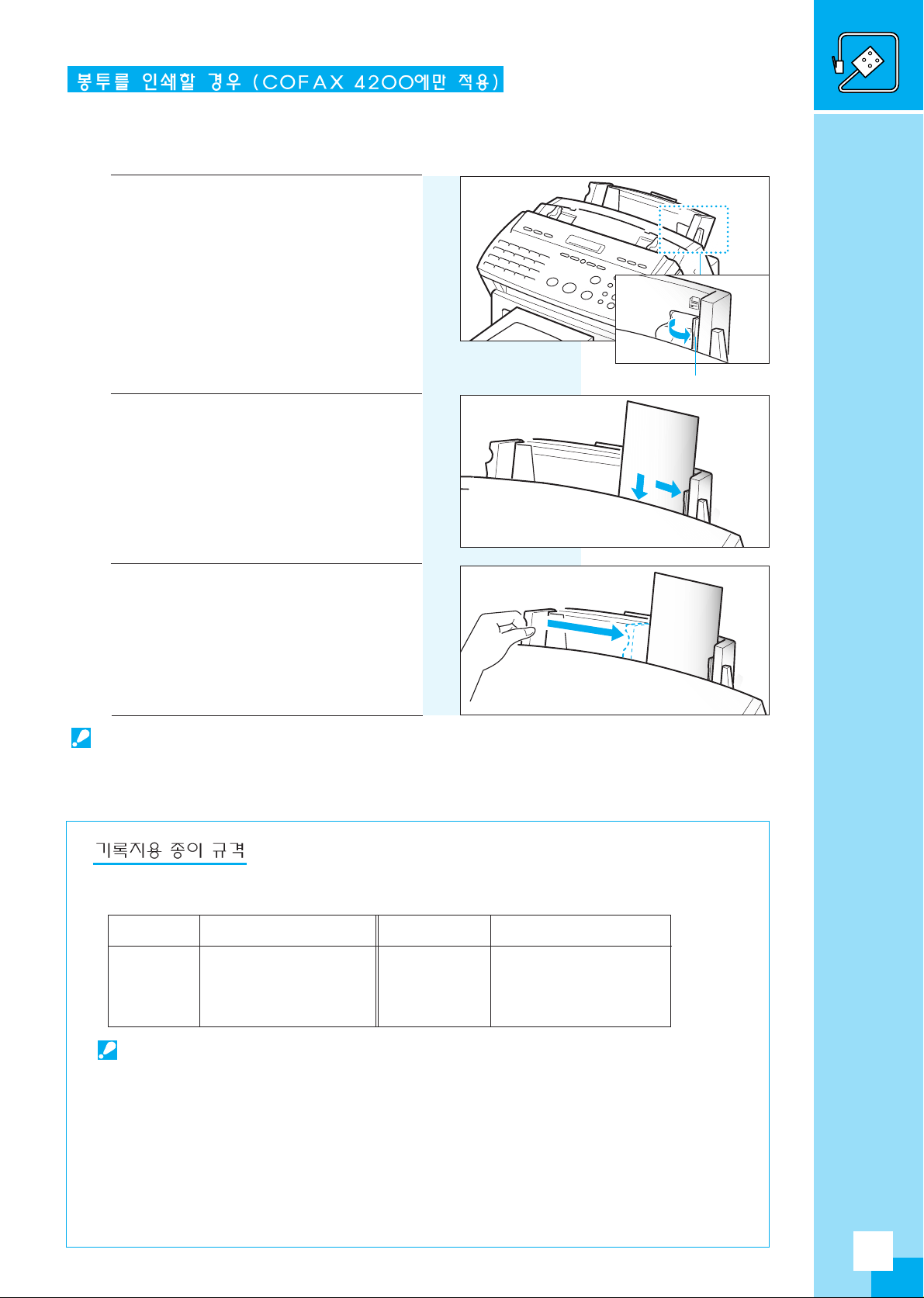
21
기
록
지
넣
는
방
법
PC에서 작업된 파일을 본 제품으로 인쇄할 경우, 편지봉투나 엽서등을 사용할 수 있습니다.
편지봉투 또는 엽서를 인쇄할 경우 다음과 같이 준비하십시오.
2
봉투를 A 방향으로 붙인 후
B 방향으로 넣어 주십시오.
1
봉투 가이드를 그림과 같이
세워 주십시오.
3
봉투의 폭에 맞추어 기록지
가이드를 조절하십시오.
봉투 가이드
주의
● 봉투를 넣어도 봉투의 크기가 작아서 화면에‘PAPER OUT’이라고 표시되지만 봉투인쇄는
정상적으로 수행됩니다.
주의
● 최상의 수신 및 복사 화질을 얻고, 기록지 걸림 및 기록지가 몇장씩 붙어서 나가는 것을 방지하기 위해
서는 가능한 한 삼성 지정 용지를 사용하여 주십시오. 종이의 질은 제조 업체에 따라 다양하여 본 팩시
밀리에 적합하지 않은 것도 있을 수 있기 때문입니다. 특히 다음과 같은 용지는 사용하지 마십시오.
➊ 너무 흐늘거리거나 가볍거나 얇은 용지
➋ 종이 색깔이 누른 빛이 많이 나는 용지 (갱지 종류)
➌ 여러 장이 하나로 겹쳐있는 양식 문서 용지
➍ 감열 기록지 등과 같이 화학처리된 용지
➎ 엠보싱 용지와 같이 표면이 거친 용지
➏ 흠집이 있거나 구겨진 용지
➐ 기타 특수한 용지
잉크젯 전용 용지 및 대부분의 일반 복사 용지를 모두 사용할 수 있지만 보다 안전한 동작을 위해서
아래의 조건을 갖춘 용지를 사용하는 것이 좋습니다.
항목 규격 항목 규격
중량 70 ~ 90 g/m
2
무늬결 종이의 긴쪽 방향일 것
두께 0.086 ~ 0.11 mm 펄프 함유율 80 % 이상
습기 중량의 4 ~ 6 % 산도 5.5 PH ~ 8.0 PH
A
B
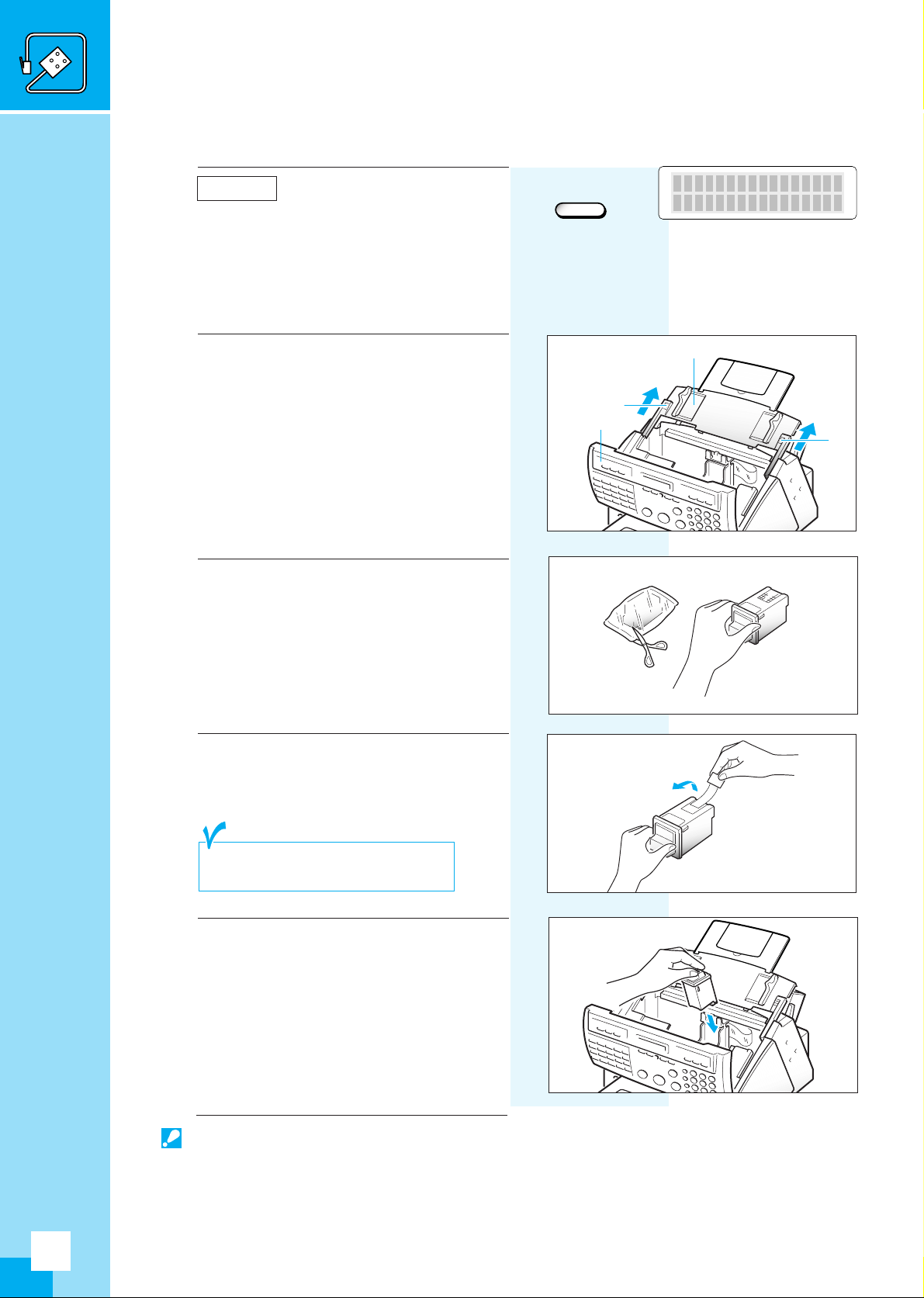
22
잉
크
카
트
리
지
설
치
잉크 카트리지 설치방법
잉크 카트리지를 설치하실 때 다음과 같이 하십시오.
1
를 누릅니다.
•잉크 카트리지통이 중앙으로 이동합니다.
•잉크 카트리지를 설치하지 않고 그대로
두면 일정시간이 지난 후 카트리지통은
제자리로 돌아갑니다.
잉크교체
2
조작판을 열고 커버를 밀어
올립니다.
•조작판 윗쪽에 손을 끼워서 들어
올리면 조작판이 열립니다.
•커버는 양쪽의 A표시된 곳을 잡고 위로
밀어 올립니다. ‘철컥’하는 소리가
날때까지 밀어 주세요.
3
잉크 카트리지 포장을 벗깁니다.
4
보호 테이프를 떼어 냅니다.
•잉크 카트리지의 손잡이(채색된 부분)나
검은 부분만 잡아야 합니다.
화면의 상태
CHANGE CARTRIDGE
PLEASE INSTALL!
동판 부분은 만지지 마십시오.
주의
● 잉크 카트리지가 장시간 공기에 노출되면 잉크가 마릅니다. 사용하지 않으려면 잉크 카트리지
보관통에 넣어 주십시오. (COFAX 4200을 구입한 경우 24쪽)
● COFAX 4000 제품은 칼라 잉크 카트리지를 사용할 수 없으며, 만일 칼라 잉크 카트리지를 넣으면
인쇄가 되지 않습니다.
5
잉크 카트리지를 넣습니다.
•동판 부분이 안으로 들어 가도록
넣습니다.
잉크교체
커버
조작판
A
A
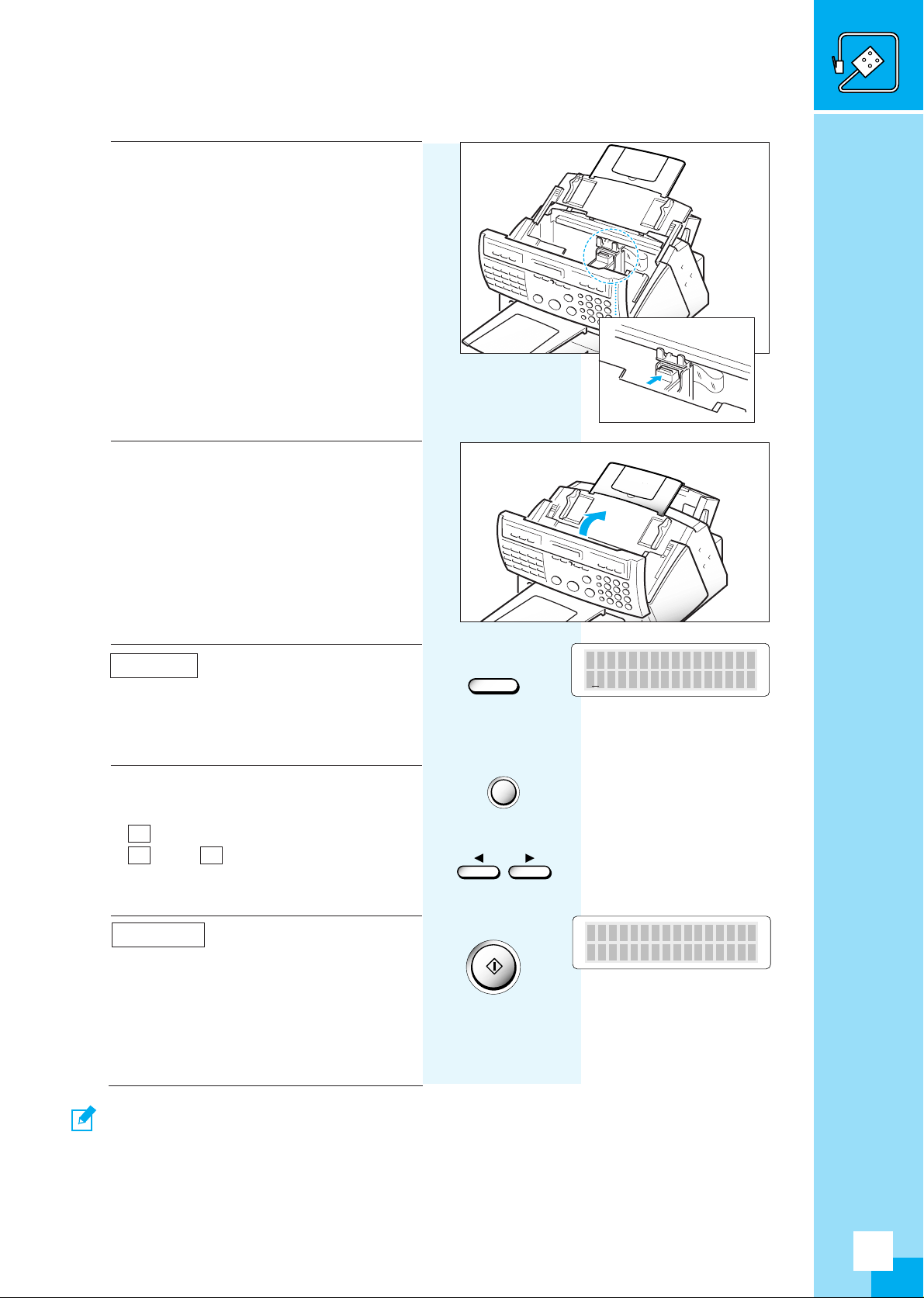
23
잉
크
카
트
리
지
설
치
6
잉크 카트리지를 삽입한 후
화살표 방향으로 완전히 밀어
주십시오.
•잉크 카트리지를‘탁’소리가 나게
완전히 밀어 주십시오.
7
커버를 본래 위치로 내린 후
조작판을 닫습니다.
10
을 누릅니다.
•‘MONO INSTALLED’(COFAX 4200에서
칼라 잉크를 사용한 경우는‘COLOR
INSTALLED’) 가 표시된 후 대기상태가
됩니다.
•COFAX 4200에서만 칼라 잉크를 사용할 수
있습니다.
9
‘
1:NEW
’를 선택합니다.
• 을 눌러 선택합니다.
• 또는 를 눌러서 선택해도 됩니다.
8
를 누릅니다.
•화면에 오른쪽과 같이 표시됩니다.
잉크교체
시작/입력
화면의 상태
또는
CARTRIDGE IS
1
:NEW 2:USED
▶
1
◀
1996-05-23 THU
10:30 AM 100%
참고
● 잉크 카트리지를 새것으로 넣은 경우는 반드시‘1:NEW’를 선택하십시오.
● 사용하던 카트리지를 넣은 경우라면‘2:USED’를 선택하십시오. 바르게 선택하지 않으면 잉크
잔량을 측정하기 어렵습니다. 새 카트리지는 가급적 모두 소모될 때까지 사용하십시오.
● 새 카트리지를 설치하고‘동작 시험 인쇄’를 해본 뒤 인쇄상태가 좋지 않으면‘프린터 노즐 청소
방법’편을 참조하십시오. ( 89쪽 참조)
잉크교체
1
시작/입력
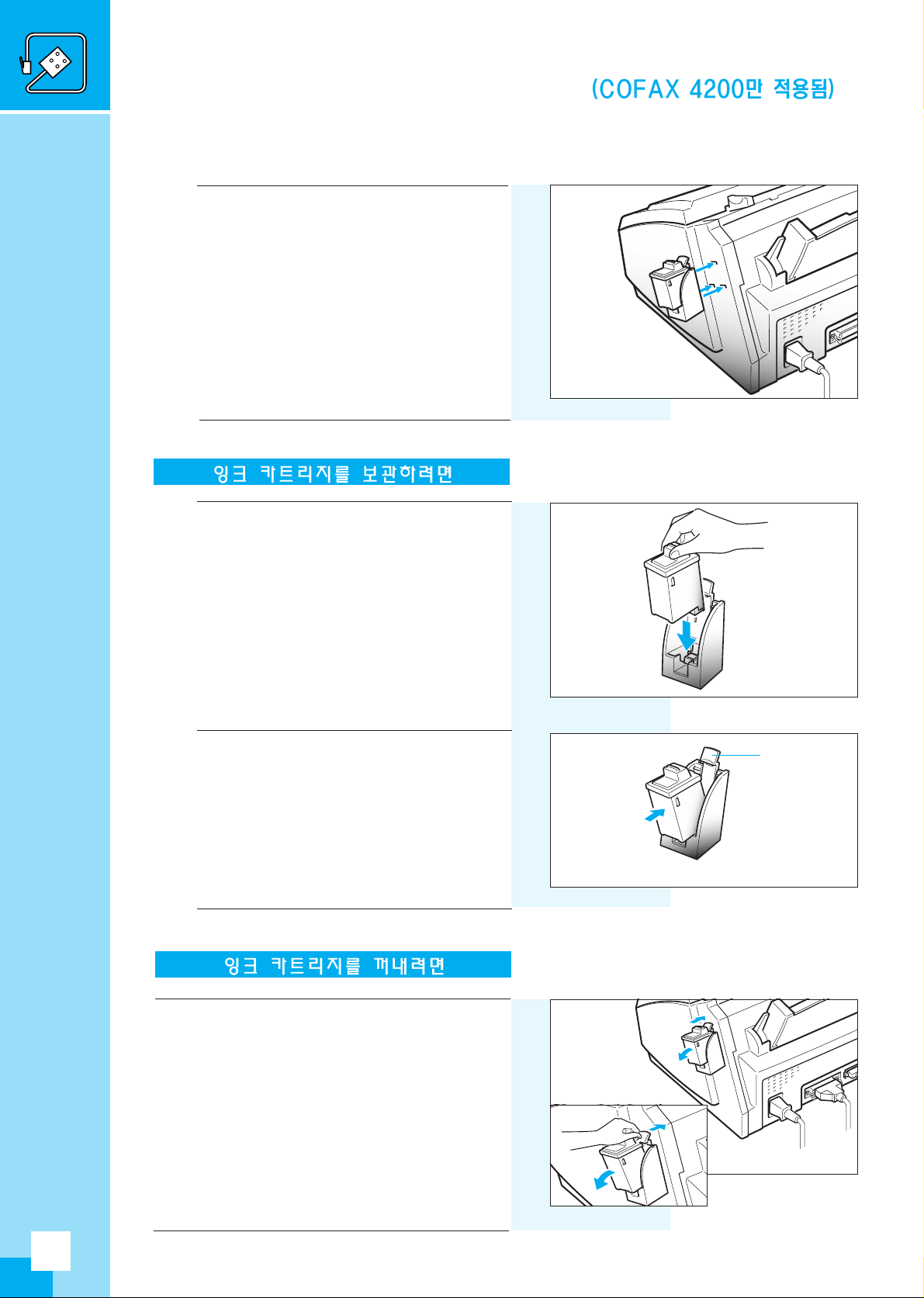
24
잉
크
카
트
리
지
설
치
잉크 카트리지 보관통 설치방법
칼라 또는 검정 잉크 카트리지 중에서 사용하지 않는 잉크 카트리지를 이곳에 보관하면 잉크가
마르는 것을 방지합니다.
본체 옆면 홈에 끼워 주십시오.
•홈에 맞추어 끼운 후 아래로 눌러
주십시오.
1
보관통에 넣습니다.
•잉크 카트리지 윗부분을 잡고 밑면부터
넣습니다.
2
보관통에 들어가면 잉크 카트리지를
화살표 방향으로 밀어 줍니다.
•‘딱’소리가 날 때까지 힘있게 밀면
➊ 부분에 물리면서 고정됩니다.
보관통 손잡이 ➊ 을 누른 상태로
잉크 카트리지를 아래로 누르면서
➋ 방향으로 살짝 당겨서 빼주십시오.
➊
➋
➊
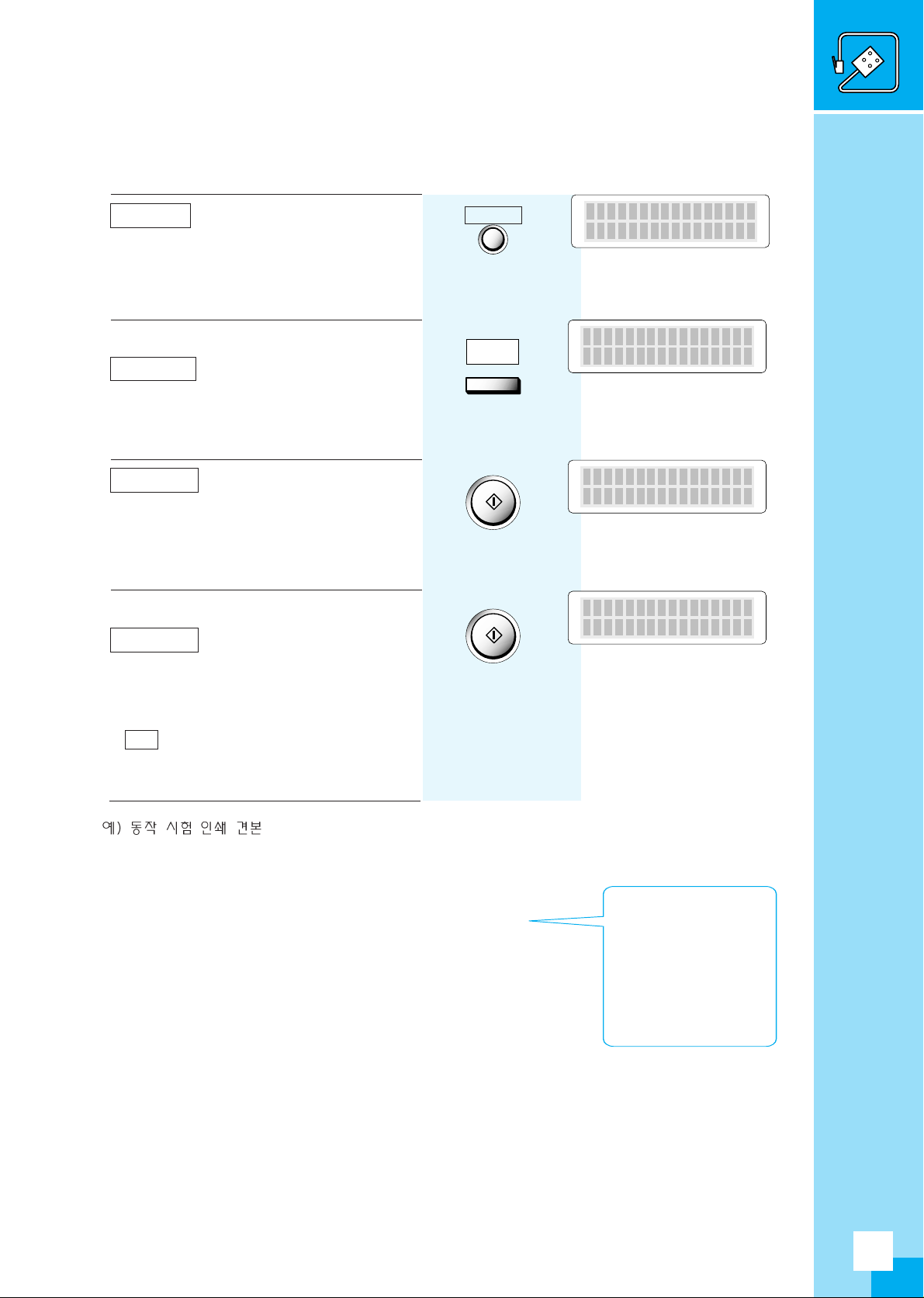
원터치버튼 05번
을 누릅니다.
25
동
작
시
험
인
쇄
동작 시험 인쇄
새 잉크 카트리지를 설치하면 다음과 같이 동작 시험을 해보세요. 인쇄기능의 정상여부를 알 수
있습니다.
1
을 누릅니다.
3
을 누릅니다.
기능선택
시작/입력
4
‘
SELF TEST
’가 화면에 표시되면
을 누릅니다.
•인쇄 기능의 동작시험을 실시한 후 아래와
같은 테스트 견본을 인쇄해 냅니다.
•동작 시험 인쇄를 끝내고 대기상태로 가려면
를 2회 누릅니다.
시작/입력
동작시험
2
화면의 변화
PRESS
FUNCTION BUTTON
PRINTER TEST ?
(ENTER/
∨
/STOP)
SELF TEST ?
(ENTER/
∨
)
PLEASE WAIT
PRINTING...
기능선택
05
동작시험
시작/입력
시작/입력
정지
선의 끊어짐이 없고
막대구분이 선명하면
정상입니다. 선이 끊기
고 막대구분이 선명하
지 않으면‘프린터 노
즐청소’편을 참조하
십시오. ( 89쪽)

26
복 사 해 보 기
복사하는 방법
한장의 원고를 한장씩 복사하거나, 여러장 (99장 까지) 복사할 수도 있습니다.
1
원고를 뒤집어 주십시오.
•글씨가 있는 부분이 밑으로 향하도록
합니다.
2
원고를 받침대위로 올립니다.
•한꺼번에 30장까지 원고를 넣을 수
있습니다.
3
원고 가이드를 조정합니다.
•원고의 폭에 맞게 조정하십시오.
4
‘삐-’소리가 들린 후 원고가
자동으로 빨려 들어가서 고정
됩니다.
5
사진이나 흐린 원고라면
‘원고선택’을 하십시오.
• 버튼을 누릅니다. 해당 원고
램프에 불이 켜집니다. 두개의 램프가 모두
켜지면 사진원고가 선택된 상태입니다.
•복사를 할 때는 자동적으로‘가는글자’
상태로 바뀝니다.
1996-05-23 THU
DOCUMENT LOADING
1996-05-23 THU
DOCUMENT READY
원고선택
원고선택
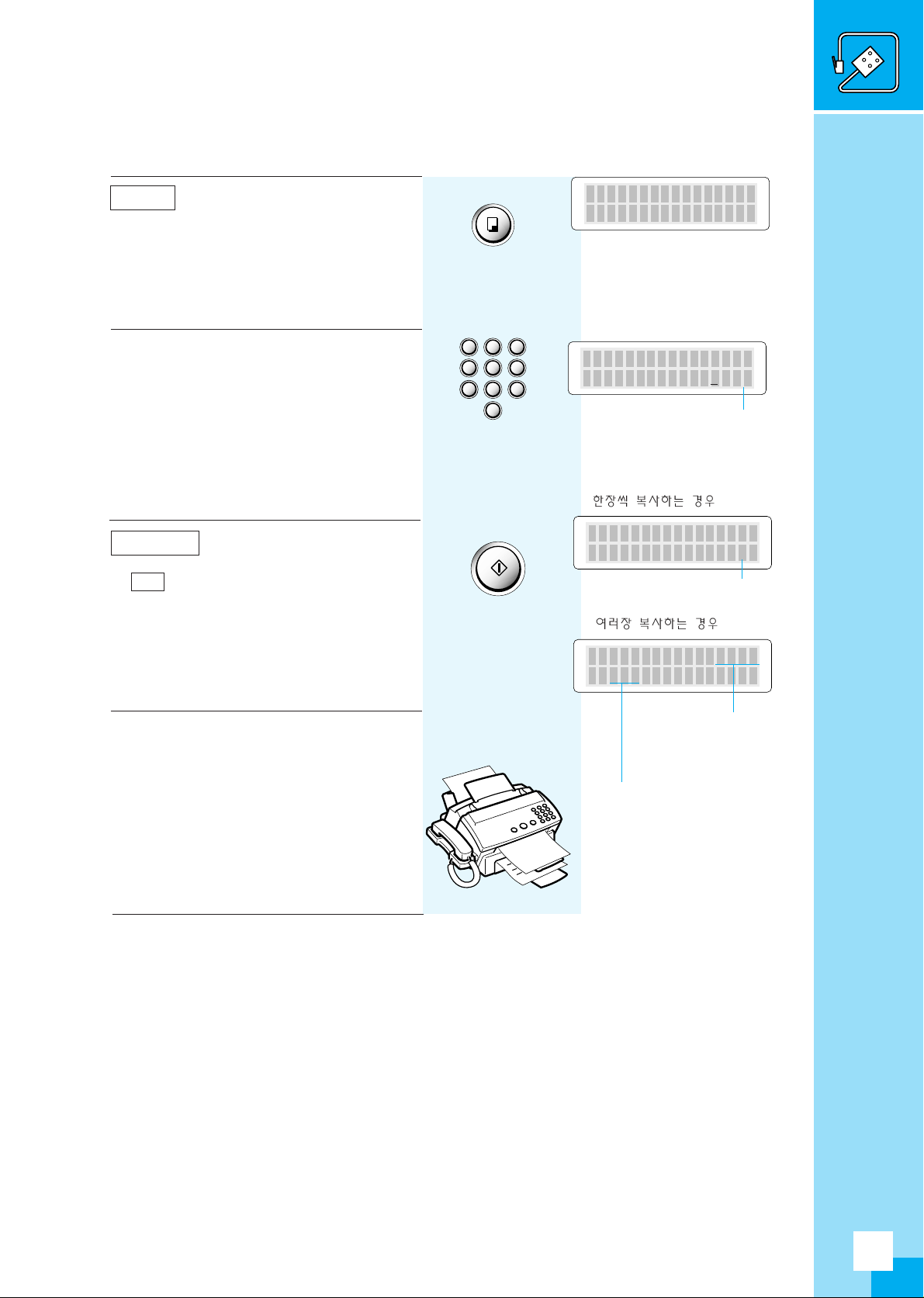
27
복
사
해
보
기
6
를 누릅니다.
복사
을 누릅니다.
• 를 눌러도 됩니다.
시작/입력
9
8
7
잠시후 복사가 시작됩니다.
여러장을 복사하려면
복사할 매수를 입력하십시오.
•1~99장까지 선택할 수 있습니다.
•한장씩 복사하려면 수치를 입력하지
않고 다음항으로 갑니다.
각 페이지마다 10장씩
복사하는 경우
현재 복사중인 페이지 번호
뒤의 수치는 복사예정인
총수량, 앞의 수치는
그중에서 복사중인 수량
메모리 잔량
ENTER NUMBER OF
COPIES [1-99]>1
ENTER NUMBER OF
COPIES [1-99]>10
COPY 1/10
90% PAGE 1
COPY
PAGE 1
321
465
798
0
복사
시작/입력
복사
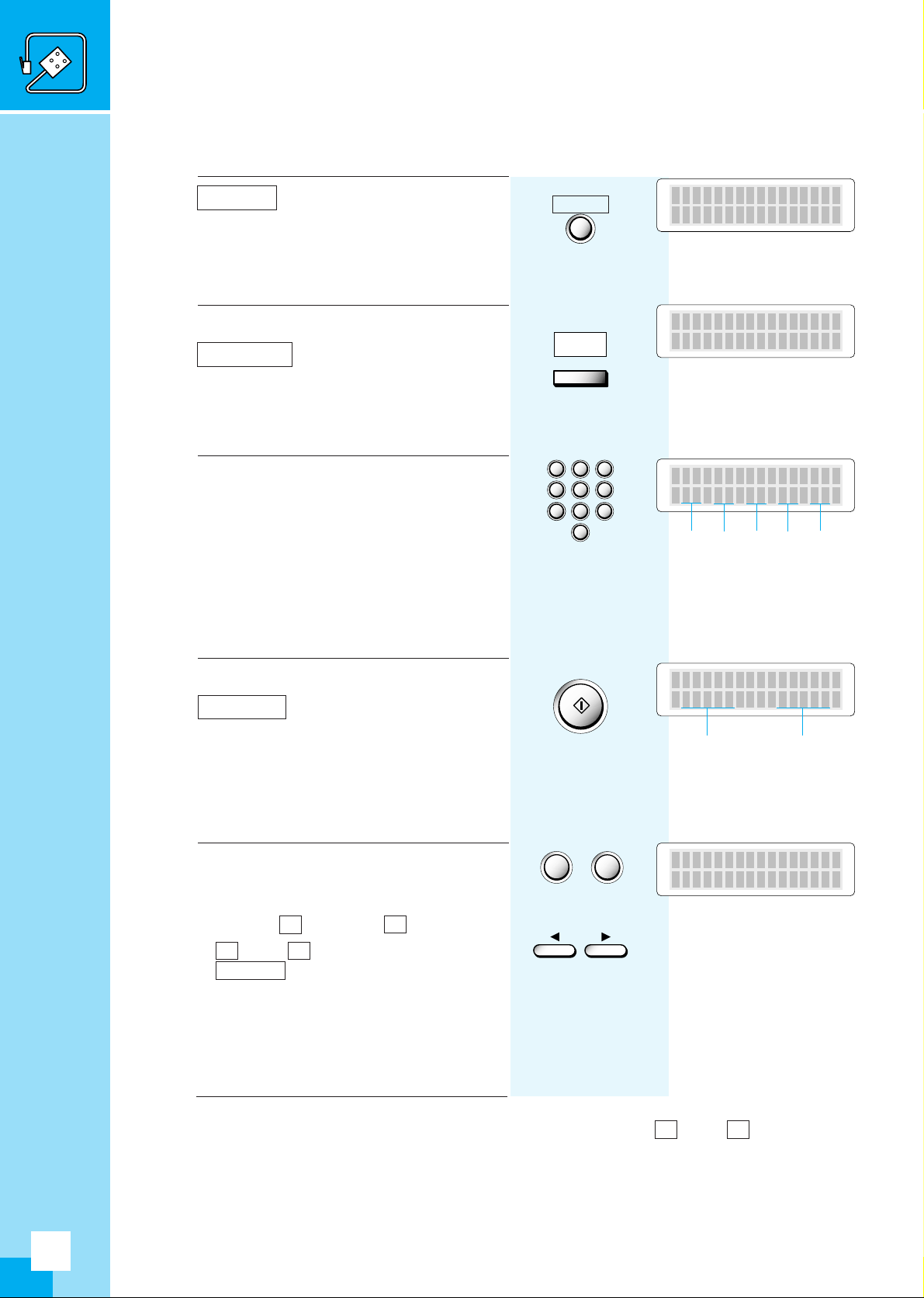
날짜와 시각이 바르게 입력되면
을 누릅니다.
28
날
짜
와
시
각
맞
추
기
날짜와 시각 변경방법
화면의 날짜와 시각이 맞지 않을 경우에는 다시 맞추어 주십시오.
1
을 누릅니다.
기능선택
2
원터치버튼 08번
을 누릅니다.
날짜/시각
시작/입력
3
현재 날짜와 시각을 입력합니다.
•각각 2자리수로 입력합니다.
•년 : 년도의 끝자리 2자리
월 : 01~12
일 : 01~31
시 : 01~12 (또는 00~23)
분 : 00~59
4
5
12시 방식으로 시각을 입력한 경우
‘AM’또는‘PM’을 선택하십시오.
•오전이면 , 오후이면 를 누릅니다.
• 또는 을 눌러 선택한 후,
을 눌러도 됩니다.
•시각을 24시 방식으로 입력하면
AM/PM은 자동으로 설정되므로 선택하지
않아도 됩니다.
•화면에 새로 바뀐 날짜와 시각이
표시됩니다.
년 월일시분
1996-05-23 THU
10:30 AM 100%
PRESS
FUNCTION BUTTON
YY-MM-DD HH:MM
96-01-01 00:00
YY-MM-DD HH:MM
96-05-23 10:30
SELECT AM/PM
1:A.M 2:P.M
◀
▶
시작/입력
날짜를 잘못 입력한 경우 3항에서 날짜와 시각을 잘못 누른 경우, 또는 을 누르면
커서가 좌우로 이동합니다. 잘못 입력한 숫자밑으로 커서를 이동한 후 다시 입력하십시오.
◀
▶
기능선택
08
날짜/시각
321
465
798
0
1
2
시작/입력
또는
1
2
오전 오후
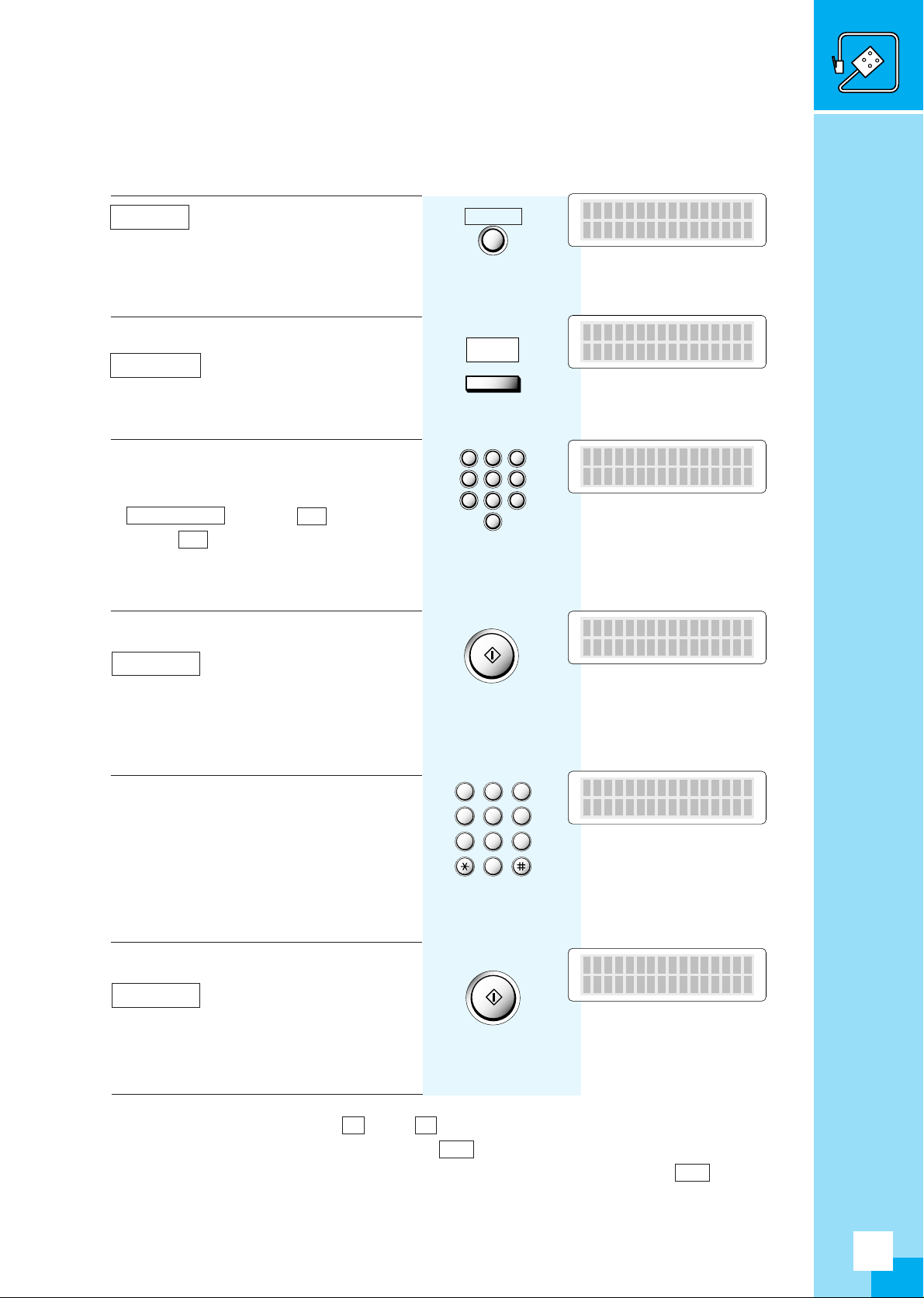
29
자
기
팩
스
번
호
와
이
름
등
록
자기 팩스번호와 이름(ID)의 등록방법
자기 팩스번호와 이름(인명 또는 회사나 부서명)을 등록하면 팩스를 보낼 때마다 상대방의 기록지
상단에 이 번호와 이름이 자동으로 기재되므로 팩스를 받는 사람이 보낸 곳(발신자)을 쉽게 확인할
수 있습니다.
1
을 누릅니다.
기능선택
예)팩스번호가 460 2777인
경우
PRESS
FUNCTION BUTTON
1996-05-23 THU
10:30 AM 100%
TERMINAL TEL:_
TERMINAL TEL:460
2777_
예)SAMSUNG을 입력한 경우
TERMINAL ID:
TERMINAL ID:SAMS
UNG_
번호나 이름을 잘못 입력한 경우 또는 을 누르면 커서가 좌우로 이동합니다. 잘못
입력한 부분에 커서를 이동한 후 새로 입력하거나 을 눌러 삭제한 후 다시 입력하십시오.
화면의 숫자나 글자를 모두 지우려면 커서를 첫번째 글자나 숫자밑으로 이동시킨 후 을 길게
누릅니다.
◀
▶
지움
지움
2
원터치버튼 07번
를 누릅니다.
사용자 ID
3
자신의 팩스번호를 누릅니다.
•번호사이에 여백을 두고 싶으면
, ‘-’는,
‘+’는 을 누르면 됩니다.
•20자리수까지 넣을 수 있습니다.
재다이얼/포즈
#
4
번호가 바르게 입력되면
을 누릅니다.
시작/입력
5
이름(인명또는부서명)을 입력합니다.
•이름 입력 방법 ( 30쪽 참조)
•최대 40자리까지 입력할 수 있습니다.
6
이름이 바르게 입력되면
을 누릅니다.
시작/입력
시작/입력
시작/입력
32
PQRS
GHI
ABC DEF
JKL MNO
TUV WXYZ
OPER
1
465
798
0
321
465
798
0
07
사용자 ID
기능선택
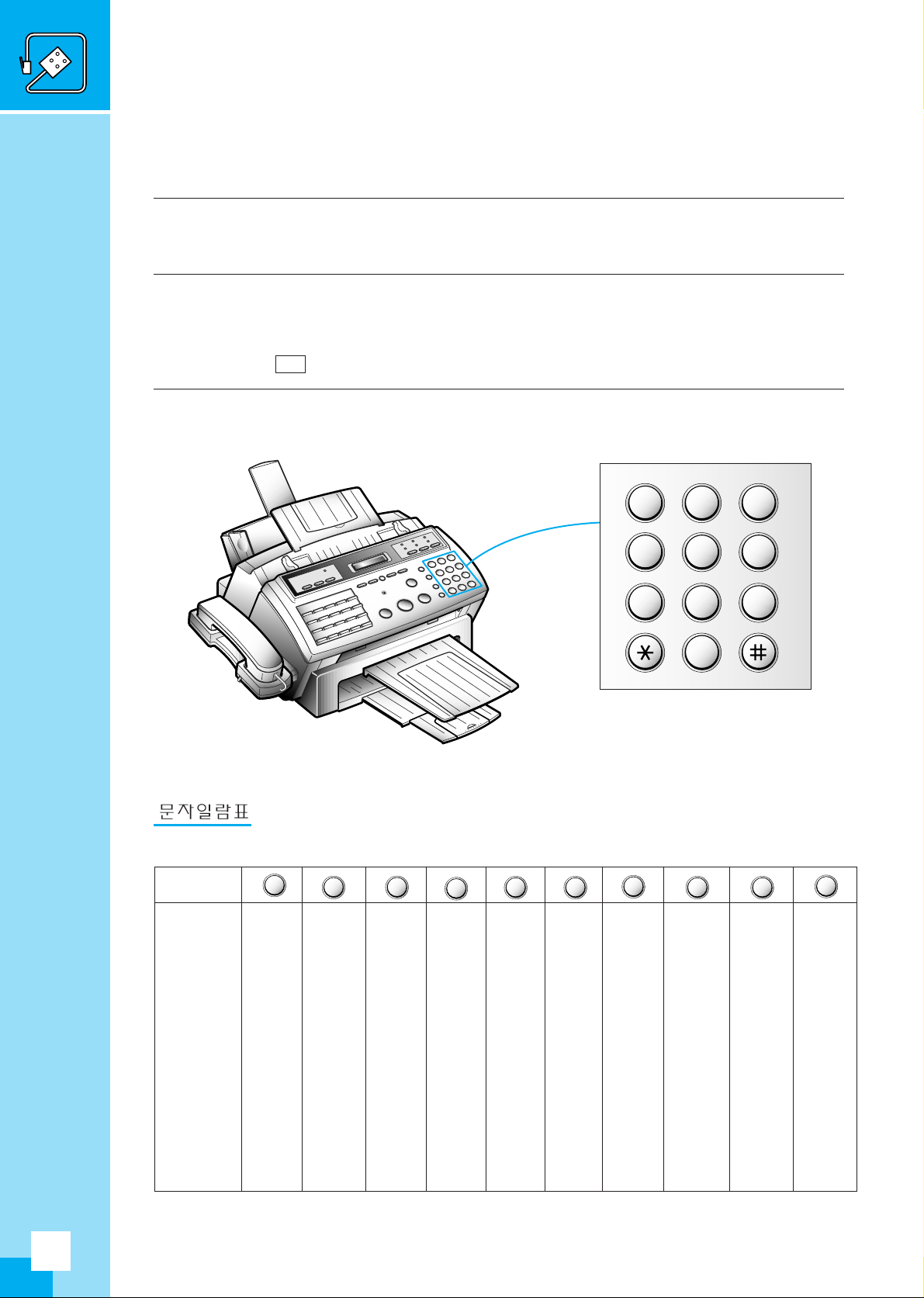
30
이 름 등 록
이름 입력 방법
이름 입력 상태가 되었을 때 번호 버튼을 누르면 문자 일람표에 보이는 영문, 숫자, 기호가
한 글자씩 차례로 화면에 표시됩니다.
각 번호 버튼을 누를 때마다 아래 문자, 숫자, 기호가 차례로 화면에 표시됩니다.
➊ 원하는 글자가 인쇄되어 있는 번호버튼을 누릅니다. 버튼을 누를 때마다 입력 가능한
글자나 숫자, 기호 등이 차례로 화면에 표시됩니다. (아래쪽의 문자 일람표 참조)
➋ 원하는 글자가 화면에 표시되면 다음 글자가 인쇄되어 있는 버튼을 누릅니다.
첫번째 선택한 글자는 자동으로 입력되고 다음칸에 새 글자가 나타납니다.
글자 입력후 를 눌러도 됩니다.
▶
번호버튼
1회 누름
여백삽입 ADGJMPTW+
2회 누름 1 B E H K N Q U X -
3회 누름 C F I L O R V Y ,
4회 누름 2 3 4 5 6 S 8 Z .
5회 누름 7 9 '
6회 누름 /
7회 누름
8회 누름 #
9회 누름 &
10회 누름 0
‘1’번 버튼의 여백삽입은 이름 입력시에만 가능합니다.
0
0
0
0
0
0
0
0
0
0
0
0
0
0
0
0
0
0
0
0
0
0
0
0
0
0
0
0
0
0
0
0
0
0
0
0
0
0
0
1
GHI
ABC DEF
32
JKL MNO
465
PQRS
TUV WXYZ
798
OPER
0
ABC
1
2
DEF
3
GHI
4
JKL
5
MNO
6
PQRS
7
TUV
8
WXYZ
9
OPER
0
